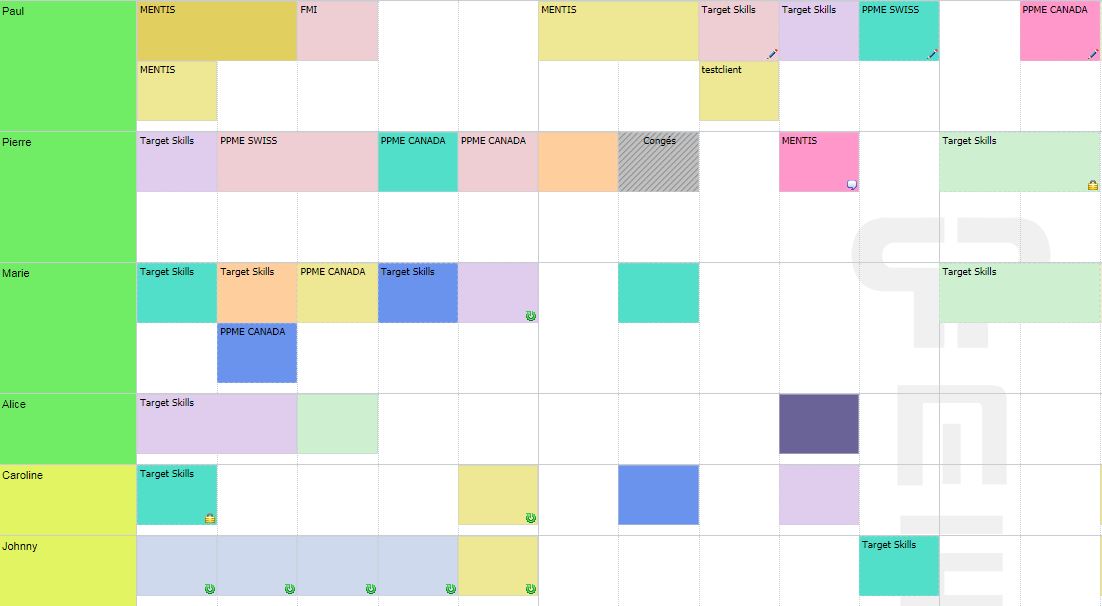Versione 4.7.0.28 - 07/2025
Personalizzazione dell'intestazione
Aggiungi didascalie nella finestra dell'Evento
Notifiche e promemoria
Avvisi visivi: disponibilità e competenze
Cerca il primo slot disponibile
Duplica e sposta una serie di eventi
Eliminazione della ricorrenza da una serie di eventi
Visualizza il calendario nell'arco di 2-5 giorni
Geolocalizzazione
Campi personalizzati nelle indisponibilità
Miglioramenti apportati ai campi personalizzati
Display ed ergonomia
Altre caratteristiche
Pannello «Da Pianificare»
Accedi all'elenco di tutte le attività da pianificare in un pannello disponibile sulla destra dell'area di pianificazione nelle seguenti visualizzazioni: Risorse, Attività, Clienti e Progetti. Assegna facilmente le tue attività nel calendario di pianificazione utilizzando il drag & drop.
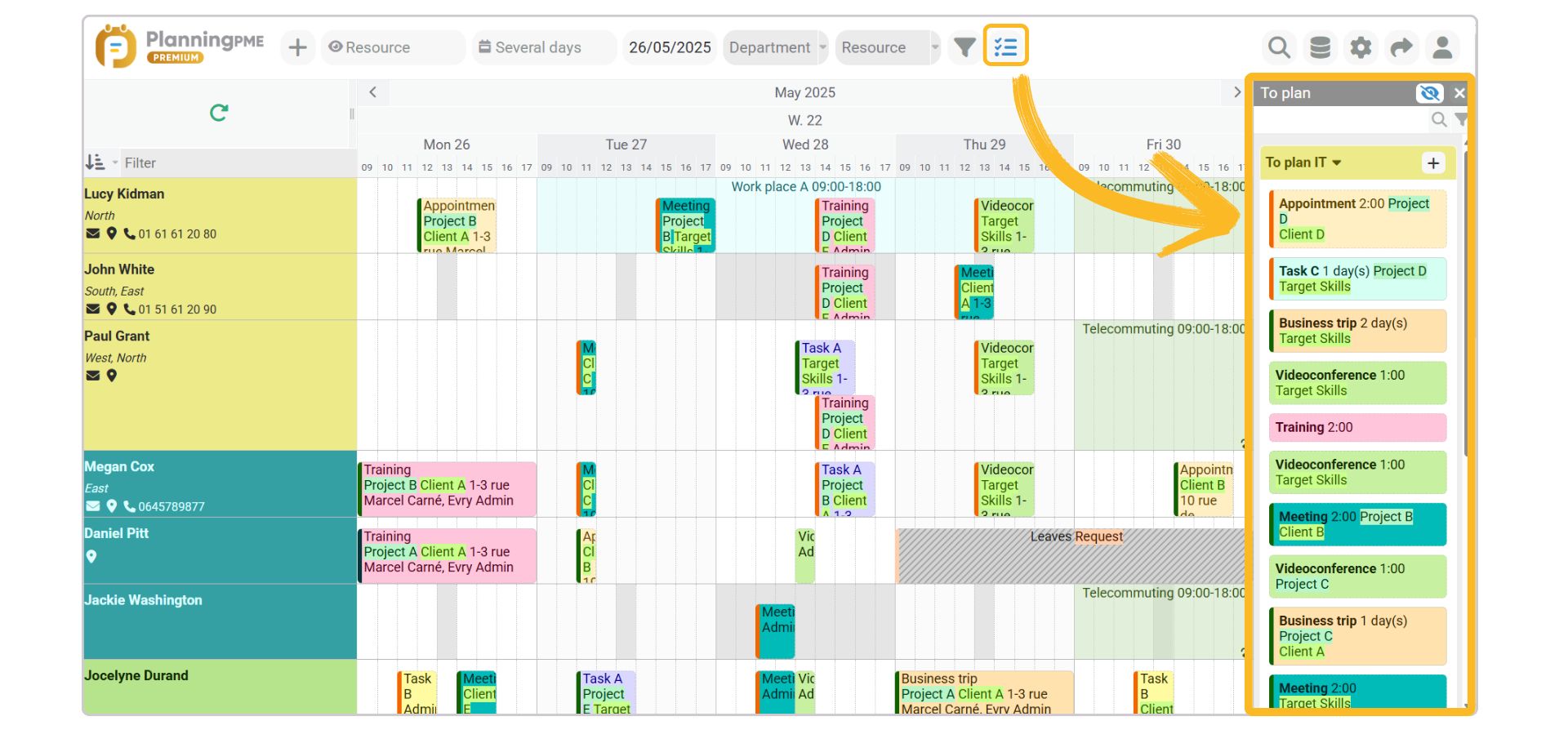
![]() Puoi scegliere di mostrare o nascondere il pannello «Da pianificare» facendo clic su questa icona.
Puoi scegliere di mostrare o nascondere il pannello «Da pianificare» facendo clic su questa icona.
![]() Questa icona nasconde le righe delle risorse «Da pianificare» nella pianificazione nella visualizzazione delle risorse. Questa funzionalità è molto utile quando l'elenco delle attività da pianificare è lungo.
Questa icona nasconde le righe delle risorse «Da pianificare» nella pianificazione nella visualizzazione delle risorse. Questa funzionalità è molto utile quando l'elenco delle attività da pianificare è lungo.
Personalizzazione dell'intestazione
Scegli i dati importanti da visualizzare nella prima colonna. Questi possono essere personalizzati per ciascuna delle seguenti visualizzazioni: Risorsa, Progetto e Cliente.
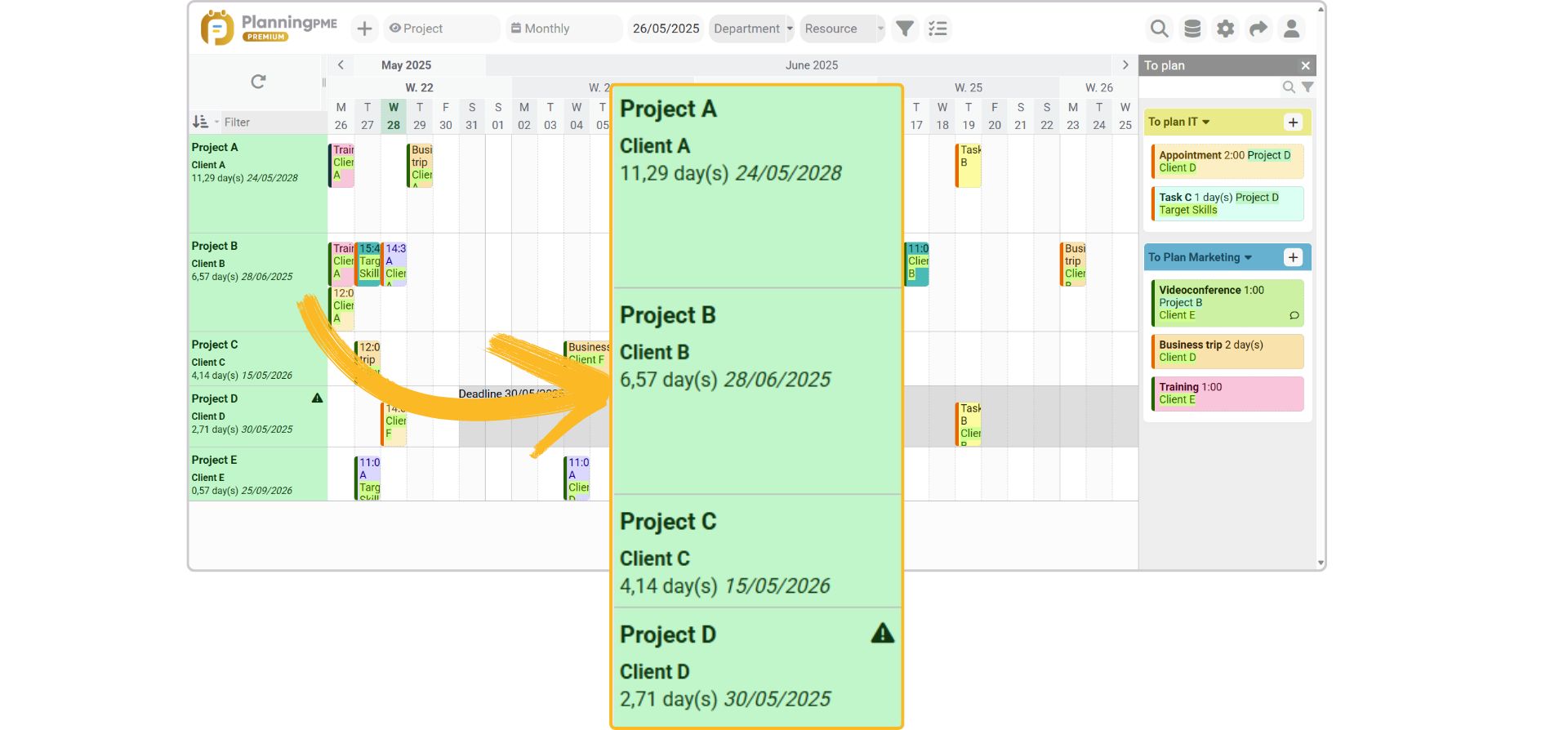
Aggiungi didascalie nella finestra dell'Evento
Puoi scegliere di visualizzare dati aggiuntivi nella finestra dell'evento. Questi vengono visualizzati nel campo Cliente, Progetto o Attrezzatura del cliente. Queste possono essere informazioni pratiche come un indirizzo, un numero di telefono o il nome del contatto principale.
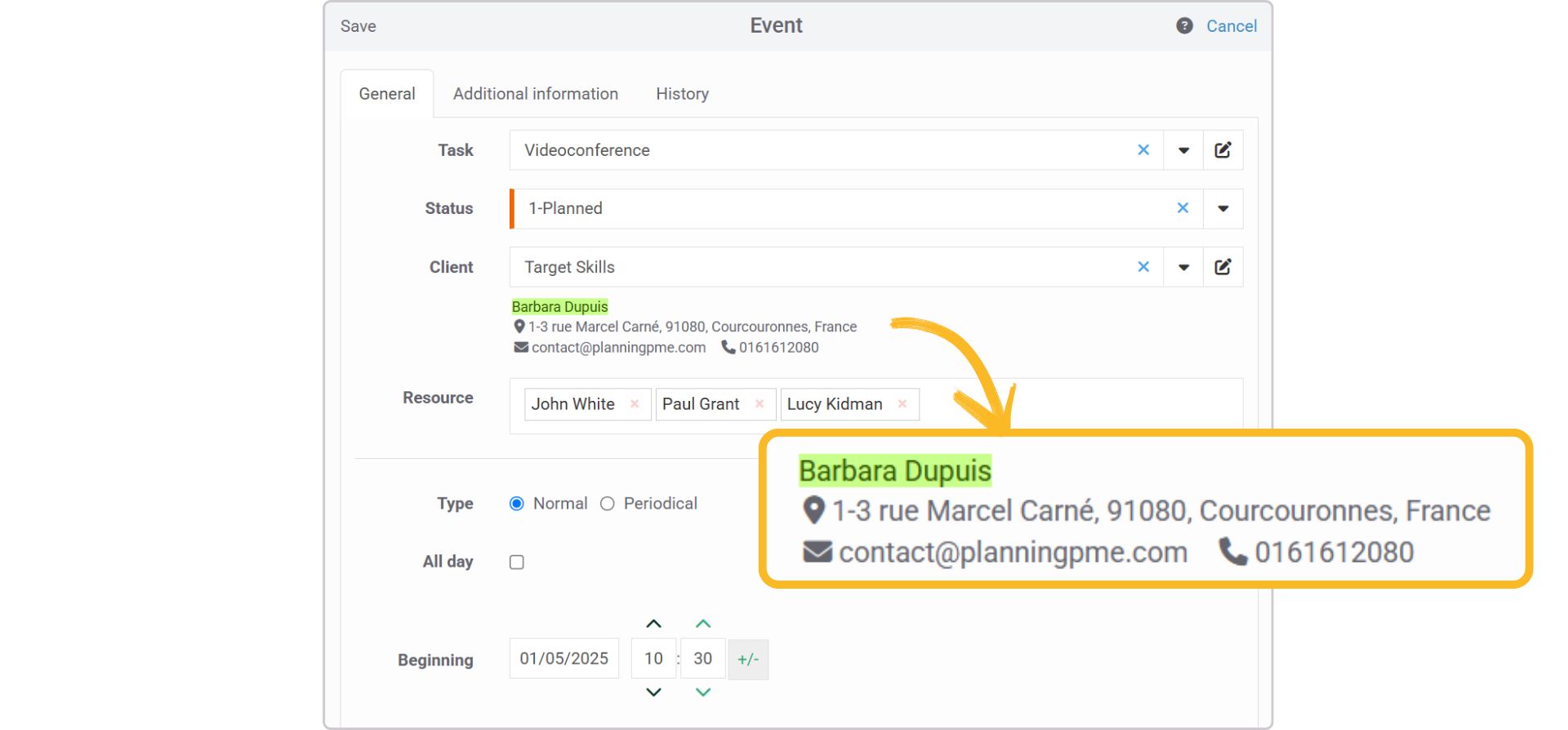
Icone cliccabili accessibili direttamente sulla pianificazione
Campi come il numero di telefono, l'e-mail e gli indirizzi postali sono cliccabili rispettivamente per effettuare una chiamata, inviare un'e-mail o visualizzare l'indirizzo su Google Maps. Questi campi possono essere visualizzati direttamente in varie visualizzazioni, in particolare nelle visualizzazioni delle risorse, dei clienti e dei progetti, nella vista del calendario e nelle didascalie degli eventi.
![]()
Notifiche e promemoria
Sono stati apportati miglioramenti alle notifiche automatiche.
- Promemoria : Invia automaticamente un'email prima dell'inizio o dopo la fine di un evento
- Scheda di notifica nella finestra dell'evento : Ora puoi impostare notifiche per uno specifico evento dalla nuova scheda «notifica» nella finestra dell'evento.
- Nuova destinazione “Creato da” : Puoi inviare una notifica all'utente che ha creato l'evento.
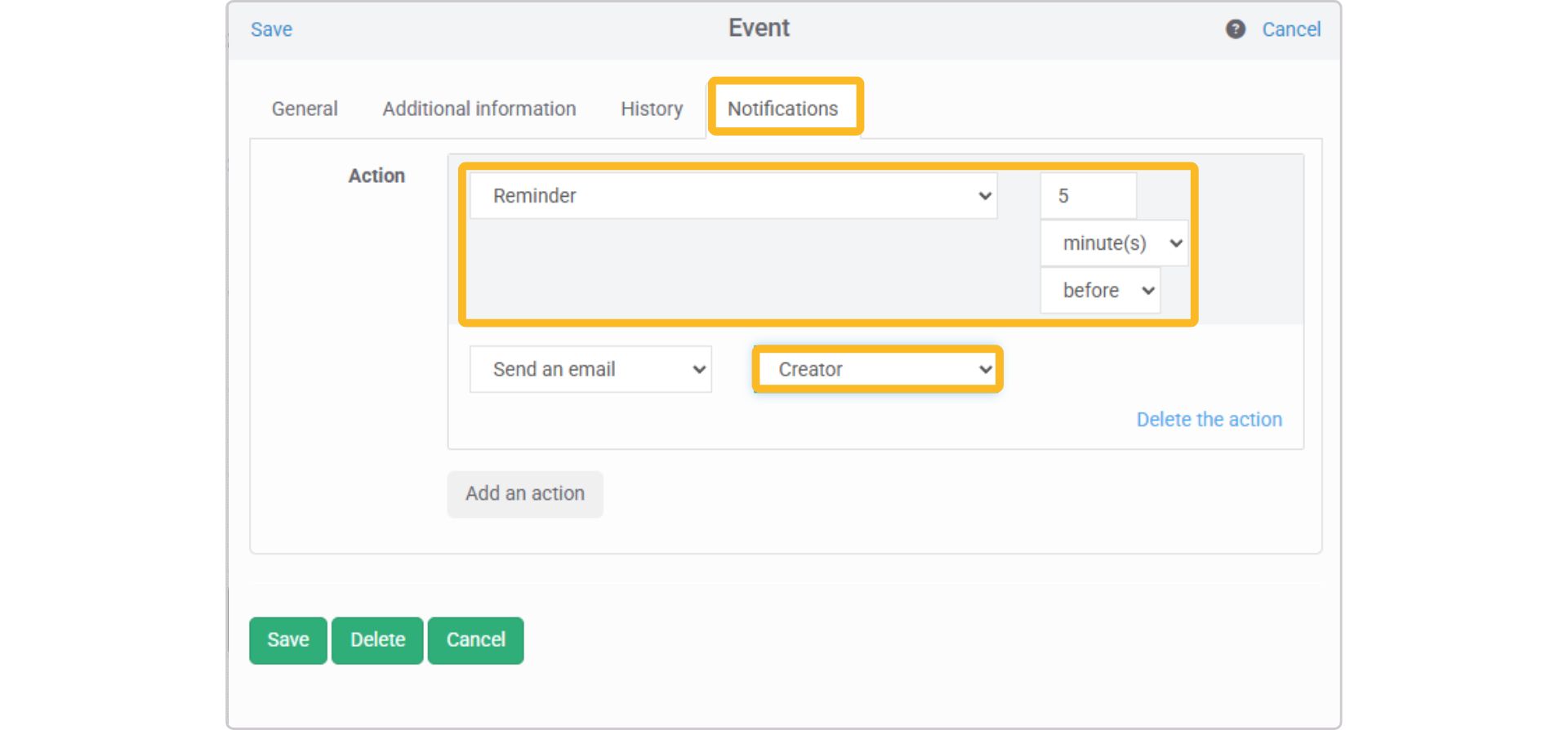
Avvertenze visive
I nuovi avvisi visivi migliorano la pianificazione delle Risorse.
- Verifica della disponibilità : Quando una risorsa non è disponibile, viene visualizzato un avviso rosso
- Competenze delle risorse : Un'icona a forma di cappello grigio appare quando una risorsa non è qualificata per un determinato compito
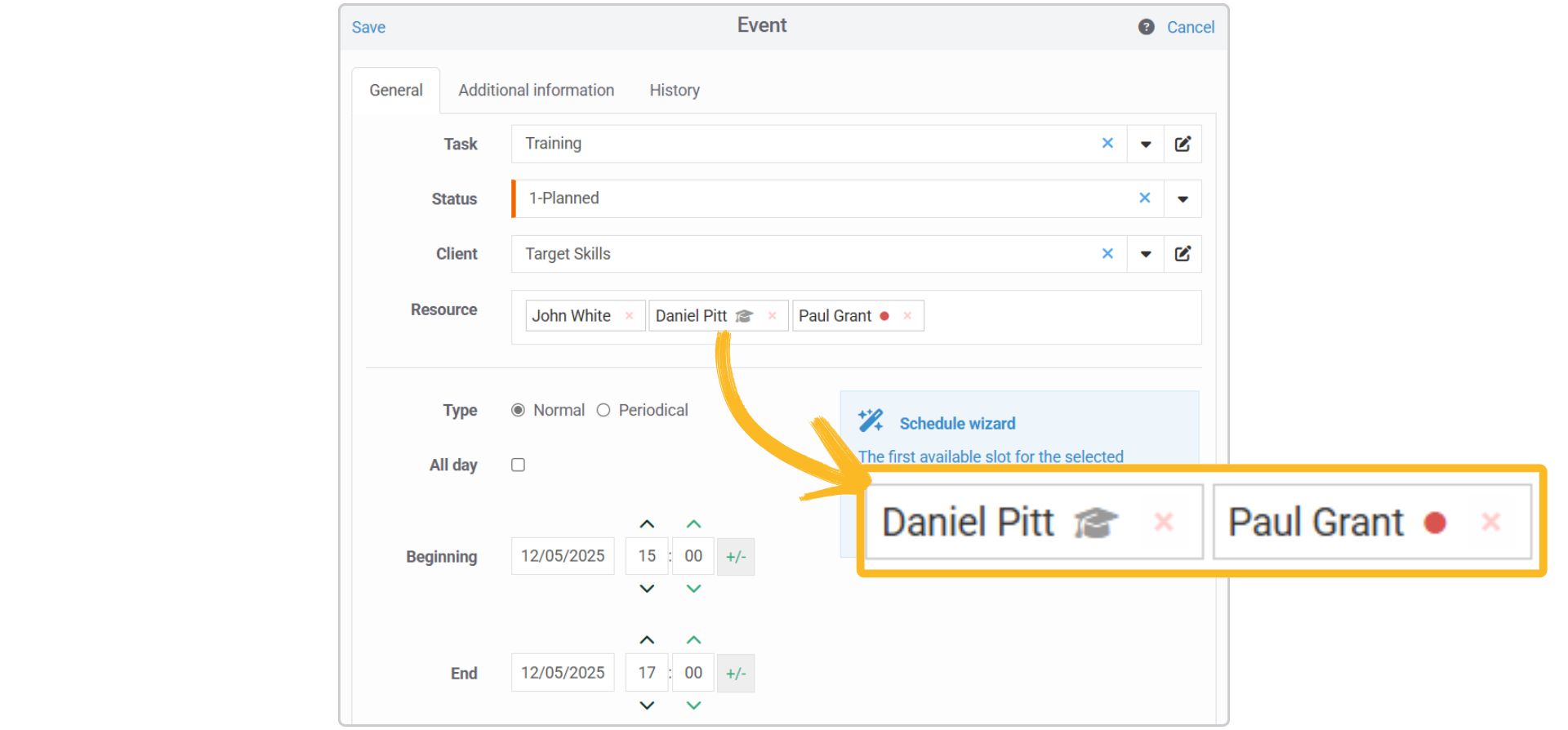
Cerca il primo slot disponibile
Un nuovo pannello «Scheduling Wizard», accanto alle ore, propone dinamicamente il primo slot disponibile per le risorse selezionate.
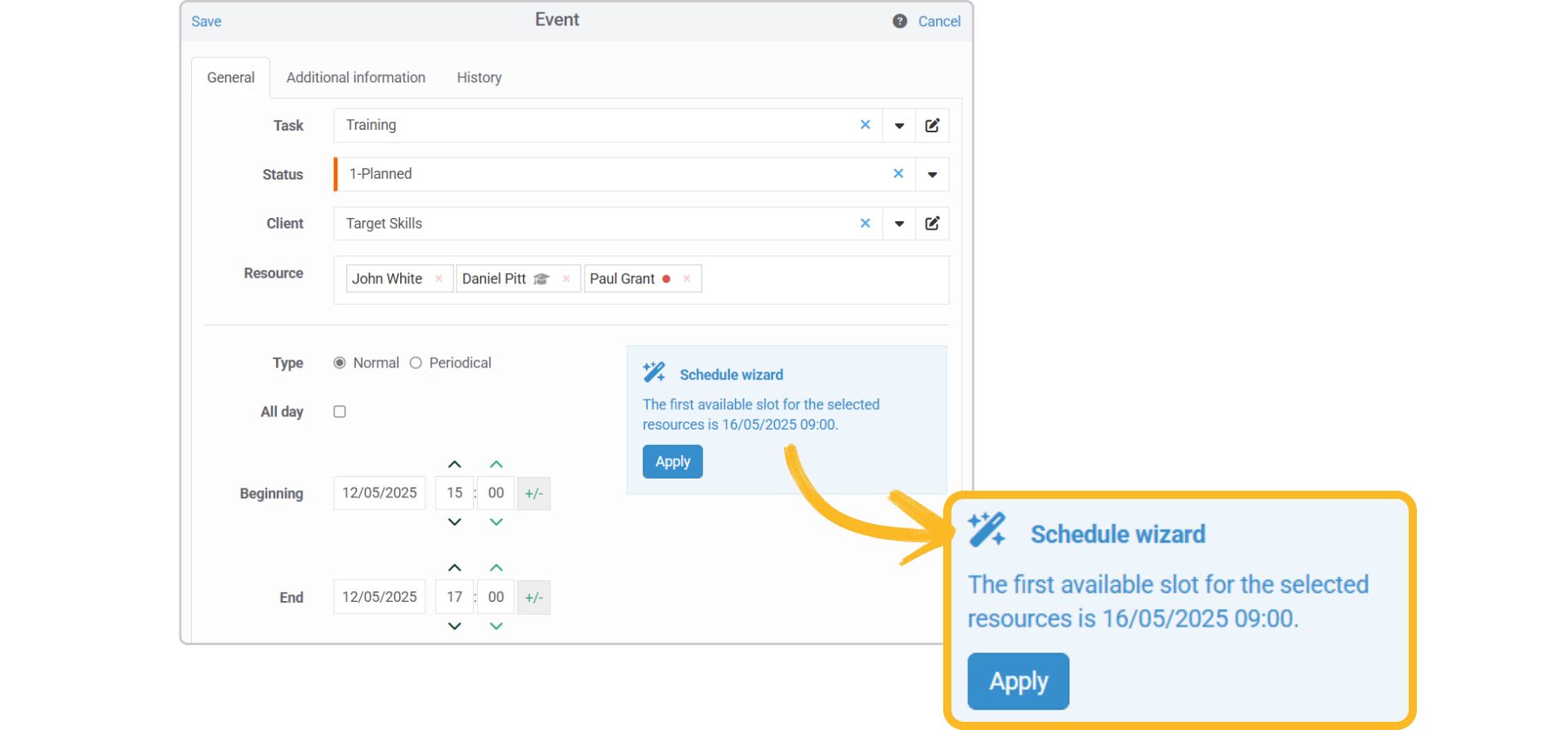
Duplica e sposta una serie di eventi
Crea e modifica rapidamente il tuo programma! Ora è possibile spostare o duplicare diverse attività direttamente nell'area di pianificazione. Per fare ciò, seleziona i tuoi eventi usando CTRL + Select, quindi fai clic con il pulsante destro del mouse direttamente nel punto in cui desideri duplicare o spostare i tuoi eventi.
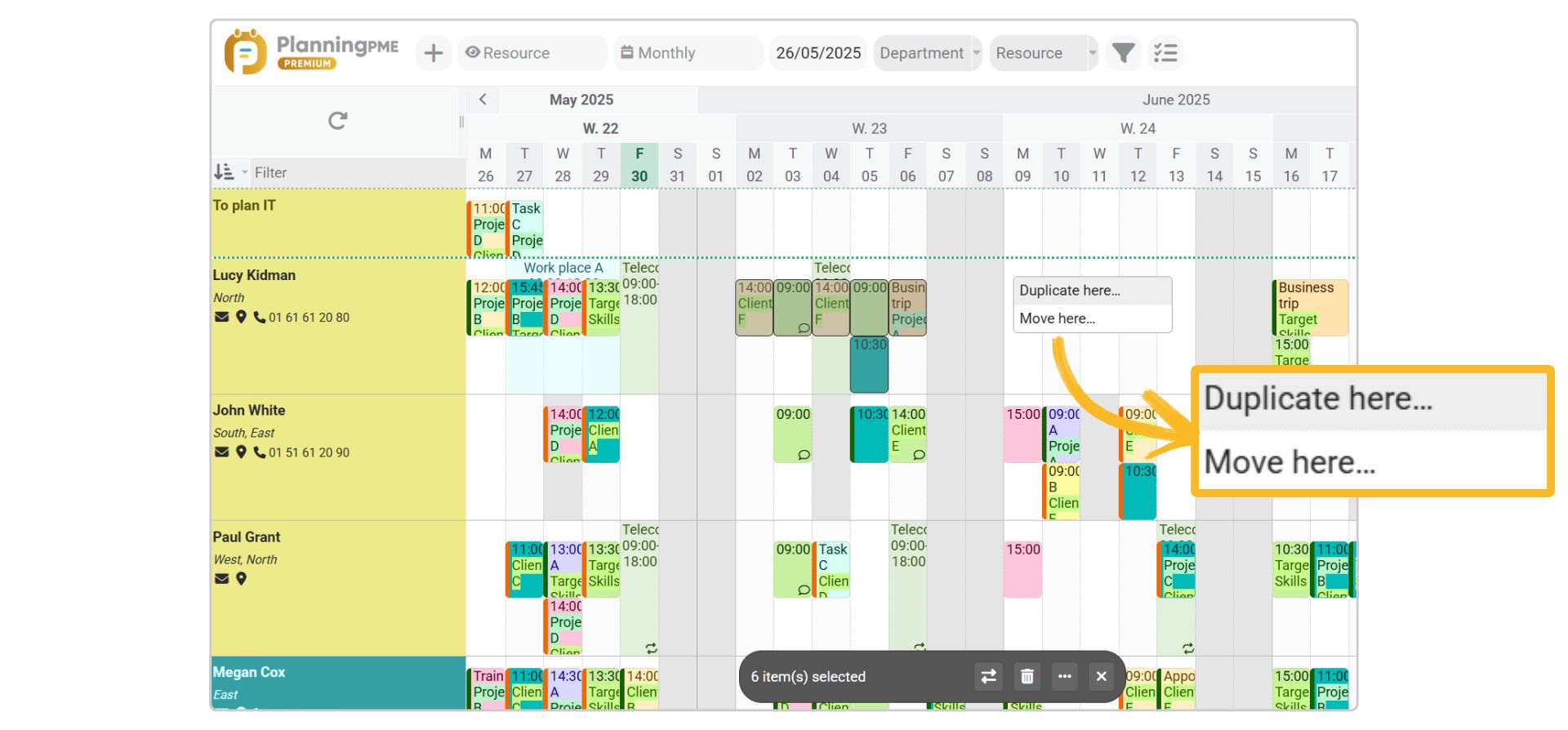
- Duplica : È possibile duplicare una serie di attività in tutte le visualizzazioni della pianificazione (risorsa/attività/cliente/progetto). Ad esempio, puoi duplicare tutte le attività da una settimana all'altra per una o più risorse.
- Sposta : È possibile spostare una serie di attività da una riga all'altra della pianificazione. Ad esempio, se un dipendente è in ferie per una settimana, puoi assegnare rapidamente tutte le sue attività a un altro dipendente.
- Selezione di eventi da più elementi : Nel caso di una selezione di eventi su più elementi (risorse, progetti, clienti a seconda della visualizzazione della pianificazione), la duplicazione o lo spostamento viene eseguito sugli stessi elementi.
- Duplica o passa a una risorsa «Da pianificare» : Nella vista delle risorse, se l'azione viene eseguita su una risorsa di tipo «Da pianificare», tutti gli eventi verranno assegnati a questa risorsa.
Eliminazione della ricorrenza da una serie di eventi
Risparmia tempo prezioso eliminando la ricorrenza su più eventi in pochi clic. Ad esempio, se un dipendente è in ferie per una settimana e il suo programma contiene eventi ricorrenti, puoi eliminarli facilmente o assegnarli a un altro dipendente.
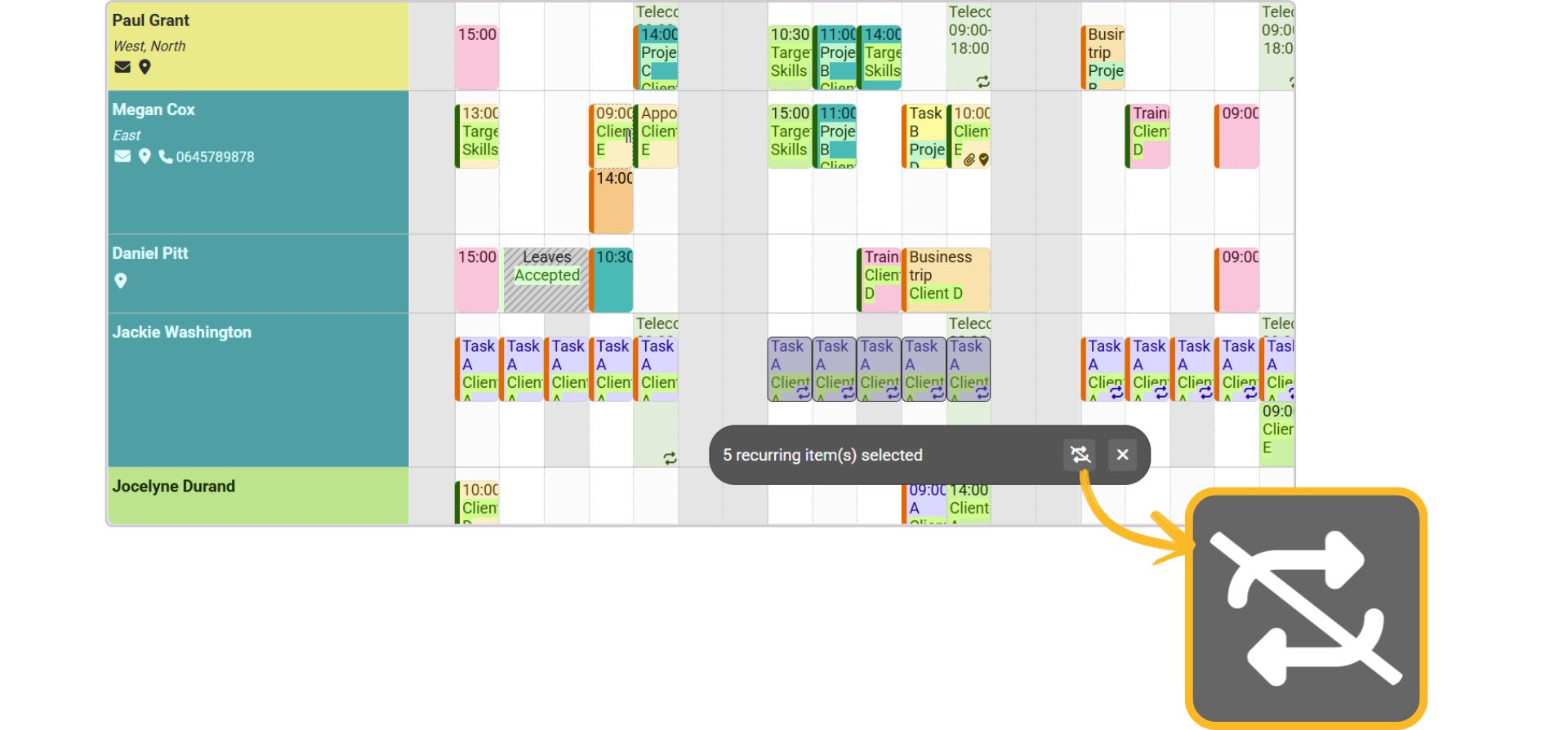
Visualizza il calendario nell'arco di 2-5 giorni
La visualizzazione per “diversi giorni” può ora essere configurata dall'utente. È possibile scegliere di visualizzare la pianificazione su 2, 3, 4 o 5 giorni.
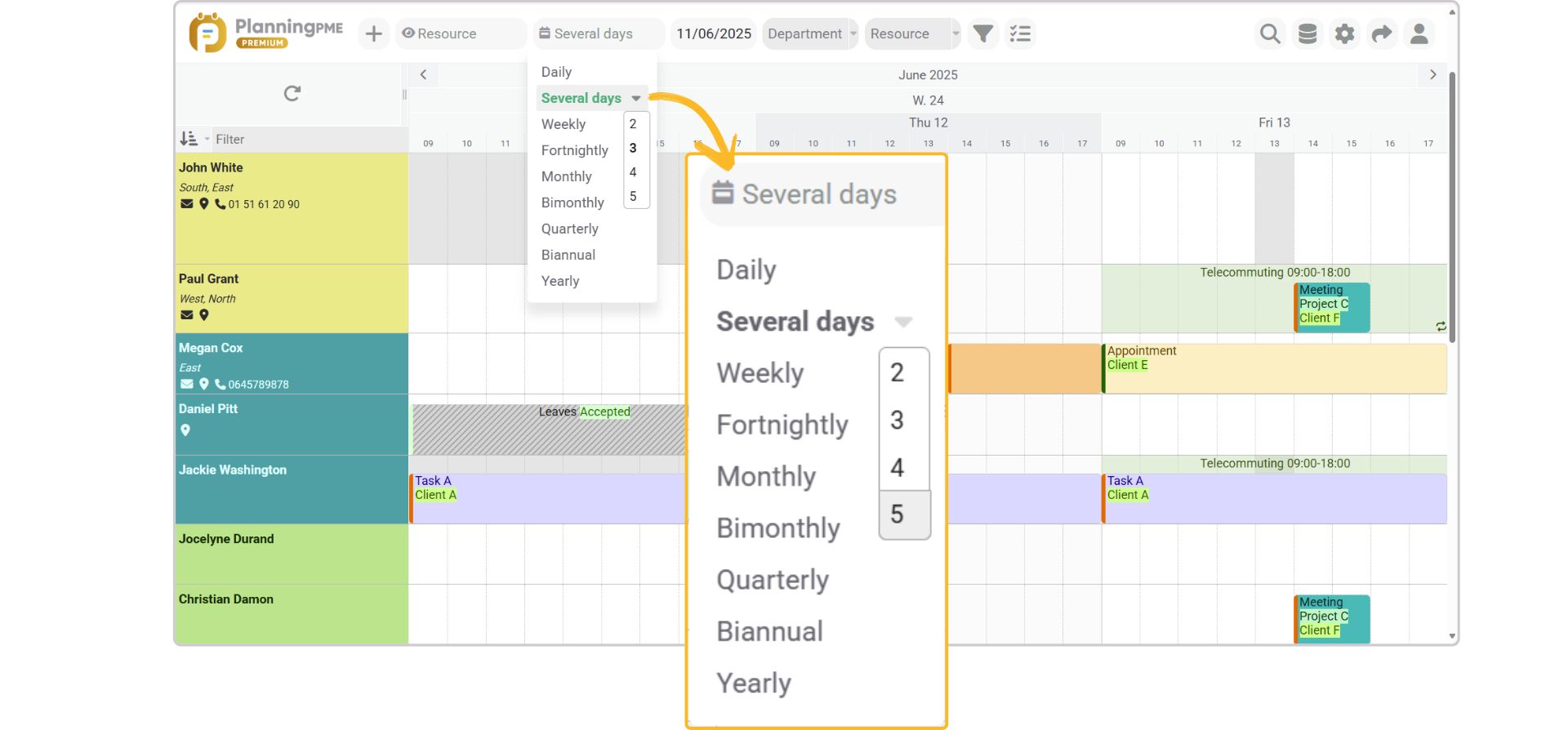
Geolocalizzazione
Il campo personalizzato «Posizione» è stato migliorato e rinominato «Geolocalizzazione». Il campo di geolocalizzazione può essere utilizzato per identificare il luogo, la data e l'ora di check-in di una Risorsa per un evento.
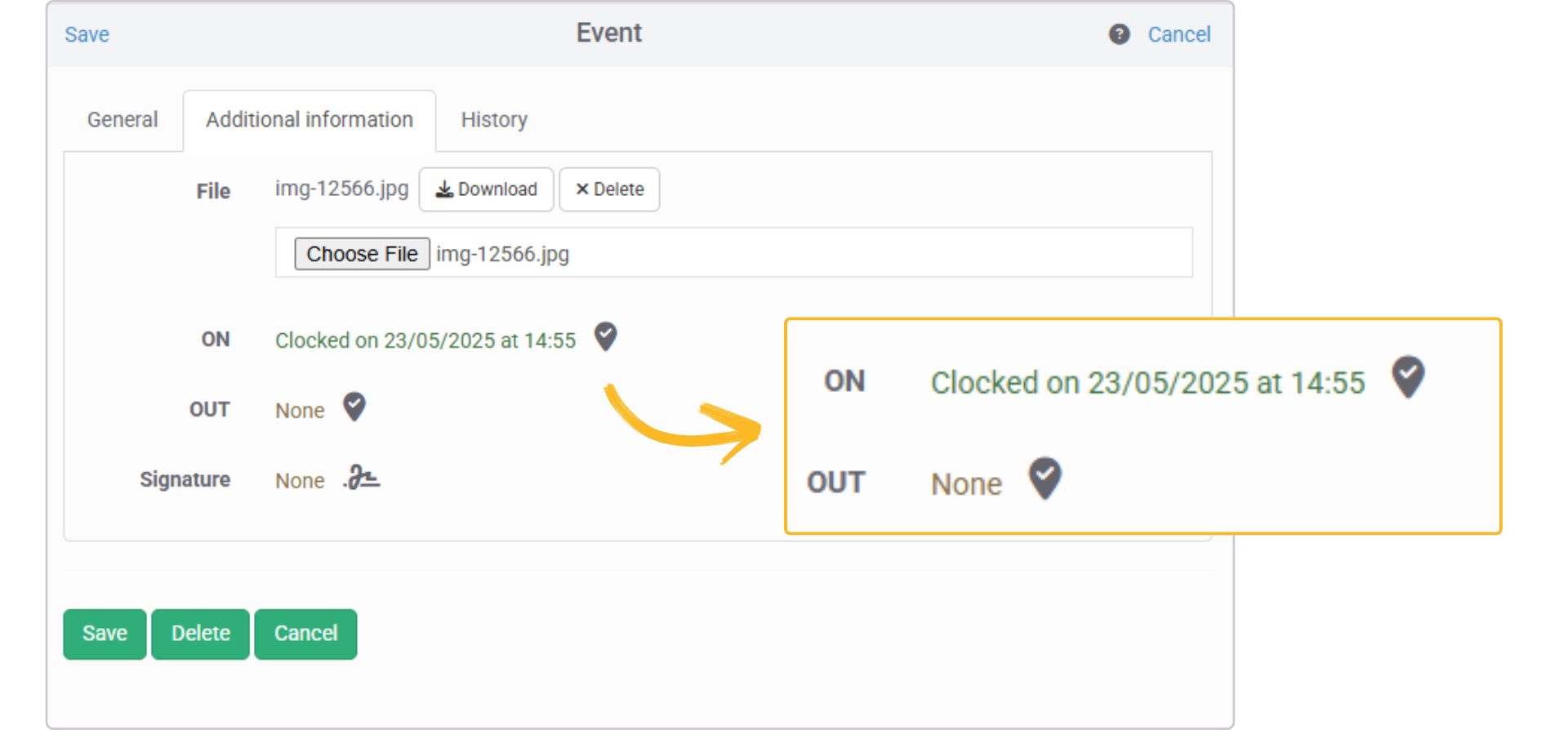
Campi personalizzati nelle indisponibilità
Ora è possibile creare campi personalizzati per l'indisponibilità. È possibile creare qualsiasi tipo di campo (data, commenti, testo, ecc.). In pratica, ad esempio, creando un campo «File allegato», sarà possibile allegare documenti per giustificare un'assenza.

Miglioramenti apportati ai campi personalizzati
-Aggiungi rapidamente un valore a un elenco di campi personalizzati a scelta singola : Un nuovo pulsante «+» a destra degli elenchi a scelta singola consente di aggiungere direttamente un nuovo valore.

-Ricerca su campi personalizzati, filtri di tipo a scelta : Abbiamo aggiunto una barra di ricerca ai filtri dei campi personalizzati a scelta singola e multipla per semplificare il filtraggio degli eventi in programma.
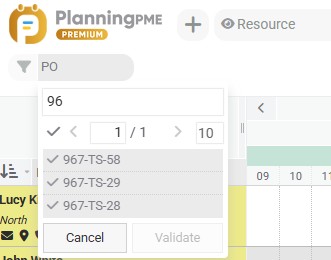
-Nuovo campo personalizzato «Indirizzo» : Un nuovo campo personalizzato del tipo «Indirizzo» consente di specificare un indirizzo e visualizzarlo facilmente su una mappa.

Display ed ergonomia
- Colore della categoria visualizzata nell'evento : Il colore della categoria viene ora visualizzato nella finestra dell'evento.
- Barra di scorrimento nelle visualizzazioni a elenco : Per migliorare la leggibilità, viene visualizzata una barra di scorrimento nella visualizzazione elenco in modo che le informazioni contenute nelle colonne rimangano leggibili.
- Campi aggiuntivi visualizzati nei risultati di ricerca : Nella finestra dei risultati della ricerca, sono stati aggiunti campi aggiuntivi per rendere ancora più semplice l'accesso alle informazioni personalizzate.
- Tutti i campi standard sono ora disponibili nell'elenco dei clienti : Scegli i campi standard che desideri visualizzare nell'elenco dei clienti accessibile dal menu «Dati».
- Aggiunta della colonna «Risorsa» nell'elenco degli eventi del progetto : I nomi delle risorse sono ora accessibili nella scheda «Eventi» di un progetto.
- Data di creazione e modifica nella descrizione : La data di creazione e la data di modifica degli eventi possono essere visualizzate nella descrizione dell'evento.
- Inizia il programma nella data odierna : Nelle visualizzazioni settimanali, mensili e di altro tipo di periodi più lunghi, il primo giorno visualizzato è il primo giorno della settimana. Nel profilo utente è disponibile un'opzione per scegliere di iniziare la pianificazione nella data corrente.
- ESC per chiudere l'ultima finestra aperta : Ora puoi premere il tasto ESC sulla tastiera per chiudere l'ultima finestra aperta.
Altre caratteristiche
Su richiesta dei nostri clienti, sono state apportate alcune modifiche al programma online.
- Controllo dei diritti dell'utente sulla gestione del «Modello di report» : Un nuovo controllo destro «Modello di report» consente agli utenti di autorizzare o negare l'accesso all'aggiunta e all'eliminazione di modelli di report Excel. Deselezionando questo diritto in un gruppo di utenti, un utente di questo gruppo sarà in grado di utilizzare i modelli esistenti ma non di caricarli o eliminarli.
- Duplicazione di un progetto : Dal menu Dati -> Progetto, ora puoi copiare e incollare un progetto con le informazioni che contiene: client, campi standard e aggiuntivi.
- Dissociazione di tutte le risorse da un'attività con più risorse : Facendo clic con il pulsante destro del mouse su un evento e quindi scollegandolo, verrà visualizzata una finestra che ti chiederà di scegliere se scollegare una singola risorsa o tutte le risorse assegnate all'evento.
- Opzione per visualizzare la scheda «Luogo» : È possibile scegliere se mostrare o meno la scheda «Luogo» nell'evento dal menu «Strumenti -> Opzioni > Evento > Nascondi luogo».
Versione 4.7.0.27 - 09/2024
Gestione dei contratti
Eliminazione degli eventi
Modifica rapida di un campo "scelta" personalizzato
Filtra per tipo di evento
Esportazione di dati in Excel dalla visualizzazione elenco e da altri elenchi
Nuovo tipo di campo personalizzato: Scelta multipla
Ergonomia migliorata per i campi personalizzati
Cambio di scheda per un campo personalizzato
Visualizzare un'etichetta di campo nella descrizione
Verifica aggiuntiva della disponibilità delle risorse
Altre caratteristiche
Selezione multipla di eventi e azioni
È ora possibile selezionare diversi eventi e quindi eseguire una delle seguenti azioni per l'intera selezione: spostare, eliminare, cambiare categoria o stato.
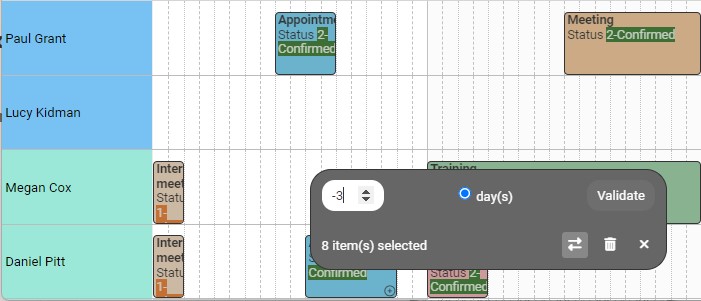
Gestione dei contratti
Puoi gestire i contratti per le tue risorse umane e materiali: contratti a tempo indeterminato, contratti a tempo determinato, contratti stagionali, periodi di noleggio macchine, ecc.
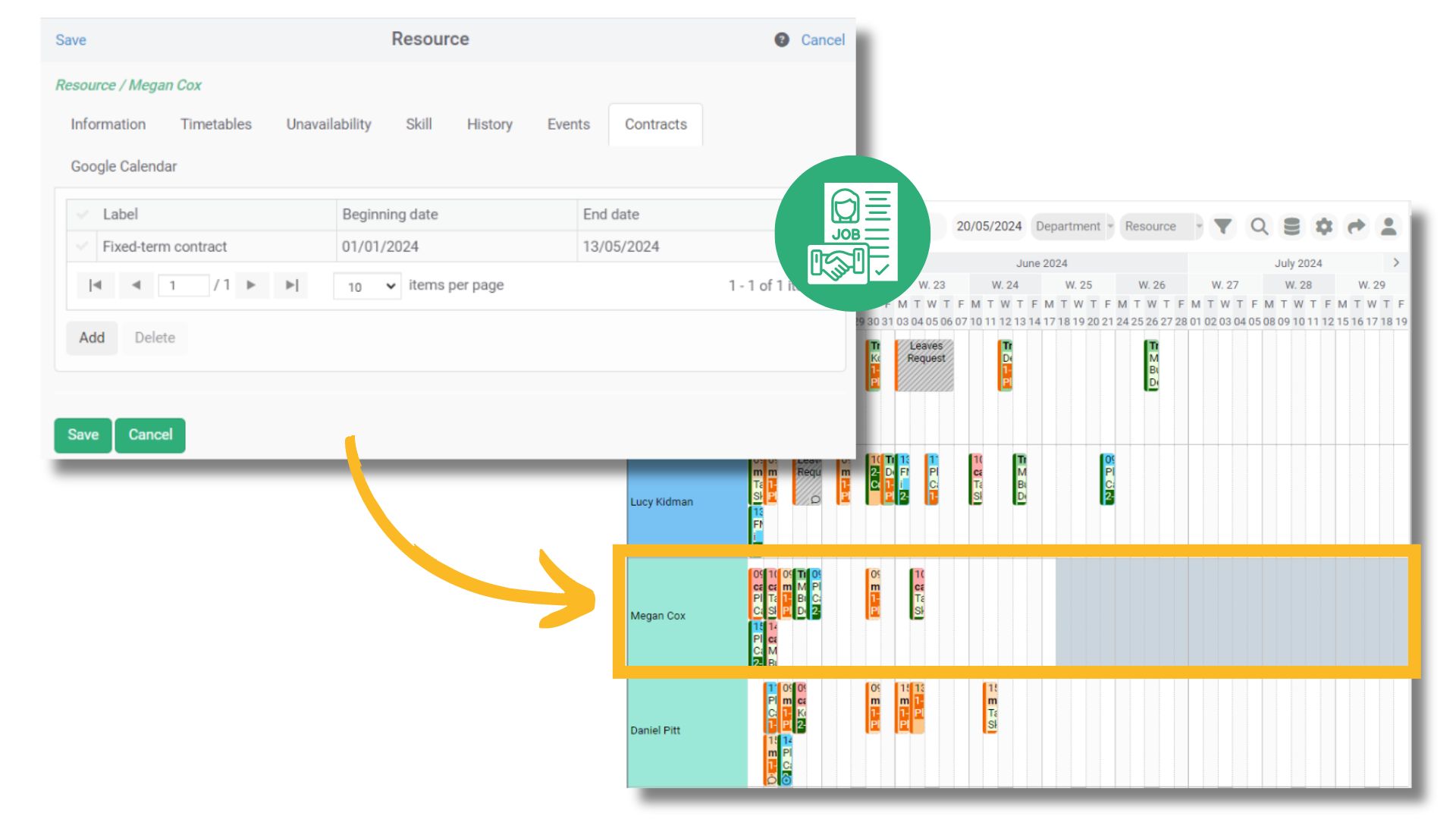
Gestione dei dipendenti e dei servizi
Eliminazione degli eventi
È consigliabile eliminare i dati troppo vecchi nel database, al fine di migliorare le prestazioni complessive dell'applicazione e rispettare gli standard GDPR.
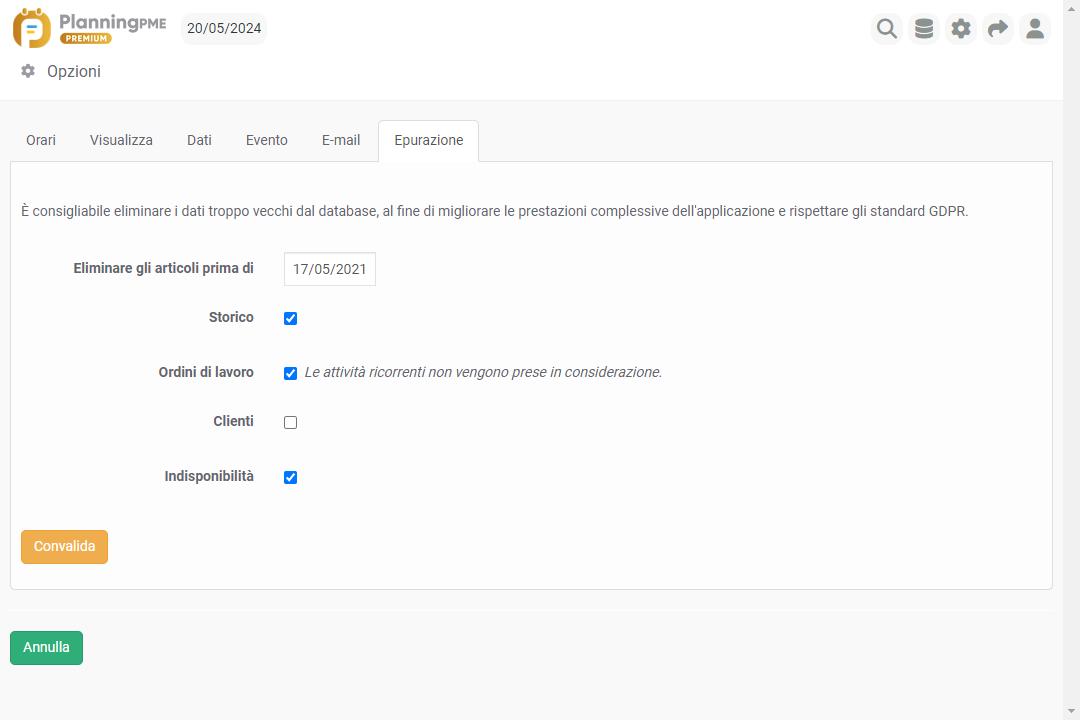
Modifica rapida di un campo "scelta" personalizzato
Per risparmiare tempo, puoi modificare rapidamente un campo di tipo "Scelta" personalizzato facendo clic con il pulsante destro del mouse sull'attività.
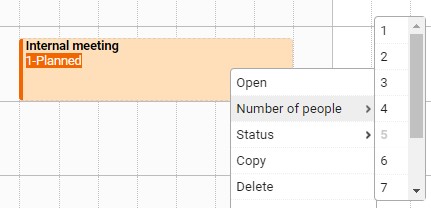
Filtra per tipo di evento
Per una visualizzazione semplificata della pianificazione, è possibile filtrare facilmente gli eventi per tipo.
Ad esempio, per visualizzare solo le indisponibilità, nascondere attività e contesti.
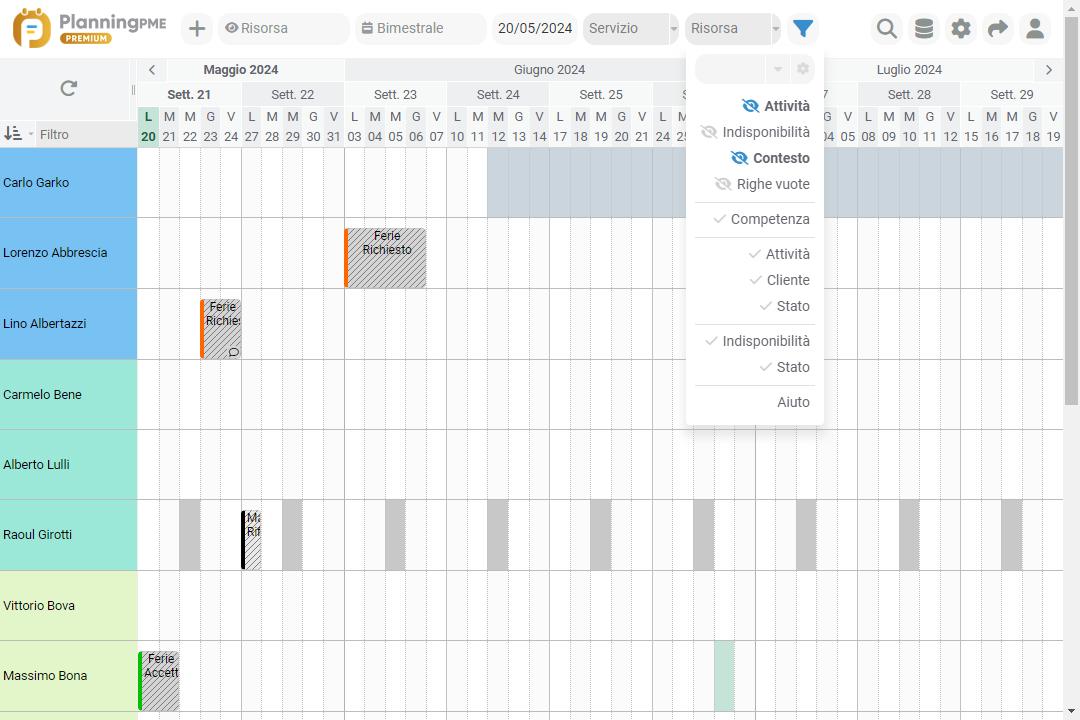
Esportazione di dati in Excel dalla visualizzazione elenco e da altri elenchi
È ora possibile esportare i dati dell'elenco dalla vista elenco e dai seguenti menu in una tabella Excel: risorsa, cliente, progetto, utente, cronologia, ecc..
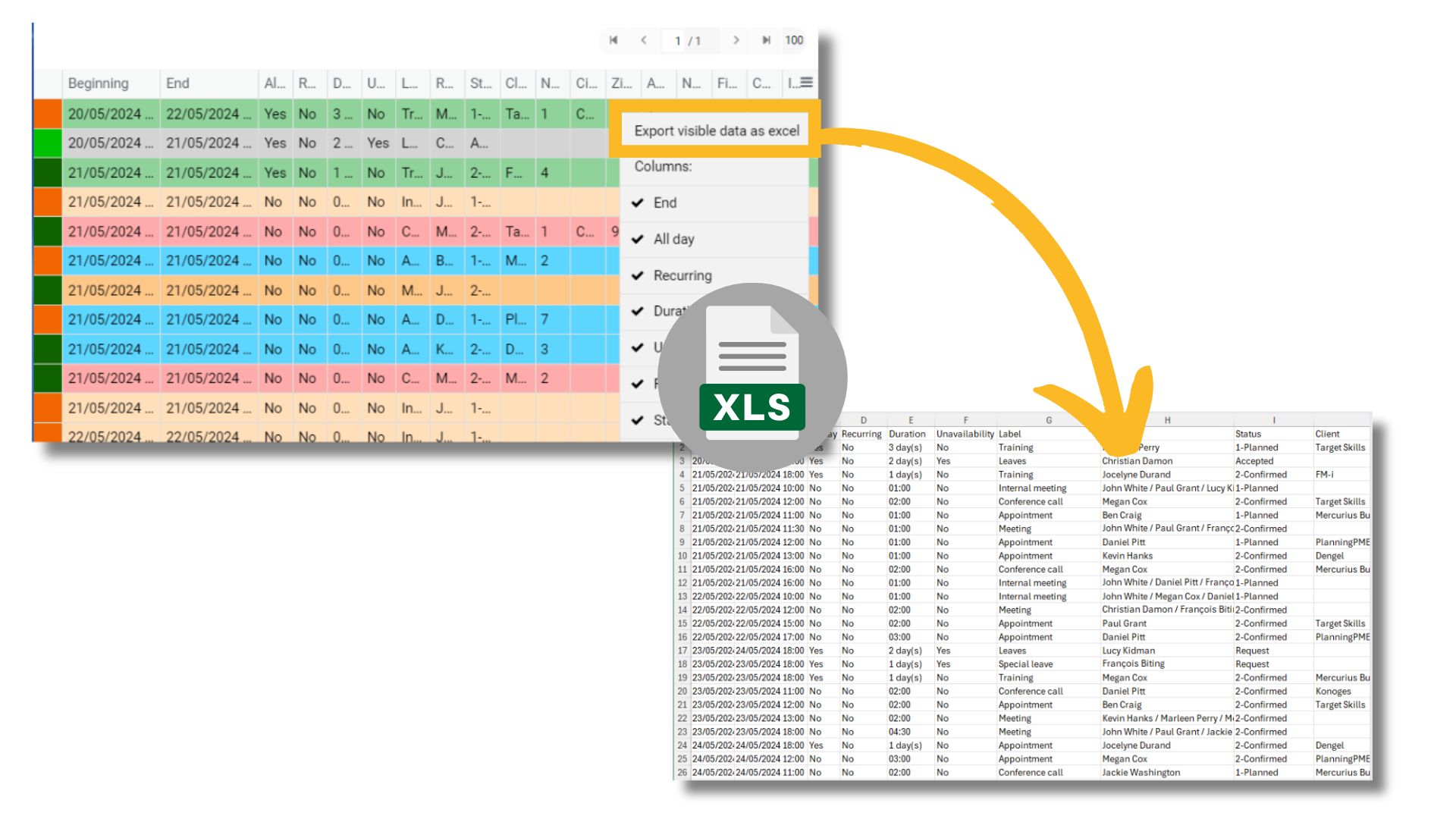
Nuovo tipo di campo personalizzato: Scelta multipla
È ora disponibile un nuovo tipo di campo personalizzato: a scelta multipla. È possibile selezionare diversi valori da un elenco di scelte.
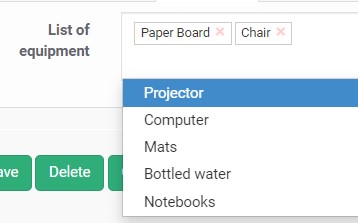
Creazione di campi personalizzati
Ergonomia migliorata per i campi personalizzati
Il campo "Destinazione" ora appare nella prima colonna per facilitare l'accesso alle informazioni: ora è possibile vedere tutti i campi personalizzati creati nelle varie finestre dell'applicazione.
Cambio di scheda per un campo personalizzato
Ora è possibile cambiare un campo personalizzato nella stessa finestra tramite il campo "Destinazione". Ciò consente di organizzare meglio i dati aggiuntivi creati.
Visualizzare un'etichetta di campo nella descrizione
Al fine di contestualizzare o semplificare le informazioni visualizzate, è ora possibile scegliere se visualizzare o meno l'etichetta di un campo prima del suo valore nelle descrizioni.
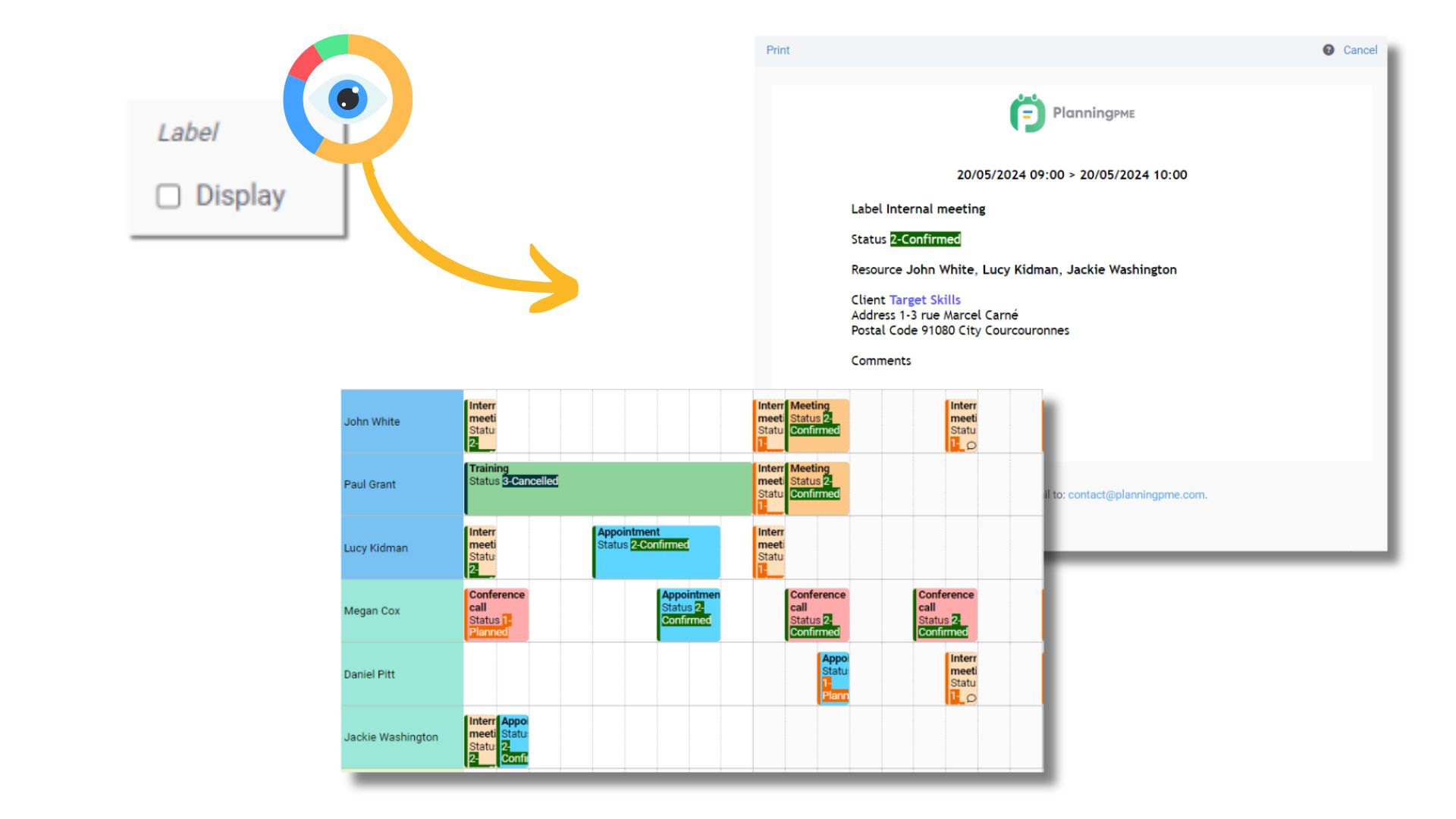
Personalizzazione del planning
Verifica aggiuntiva della disponibilità delle risorse
Per impostazione predefinita, se una risorsa è già occupata da un'attività o da un'indisponibilità, appare un messaggio di avviso per evitare conflitti di pianificazione..
Puoi impostare un'ulteriore restrizione e far apparire il messaggio di avviso solo se la risorsa è occupata da un'indisponibilità e non da un'attività.
Altre caratteristiche
Su richiesta dei nostri clienti, sono state apportate alcune modifiche al programma online.
- Storia dell'utente : Dal menu Dati - Cronologia, può visualizzare la storia di ciascun utente: creazione/modifica/cancellazione di un utente.
- Eliminazione di domini di competenze : Ora può eliminare un dominio di competenze.
- Copia della notifica : Per risparmiare tempo, può copiare una notifica automatica (Menu Dati - Notifiche).
- Ordinamento Z-A per i campi personalizzati di tipo "Scelta". : Ora può elencare questo tipo di campi in ordine alfabetico decrescente.
- Numero di campi firma aggiuntivi : Ha bisogno di far firmare un evento più volte? Ora non ci sono limiti al numero di campi aggiuntivi di tipo "Firma" all'interno dell'evento.
- Data di inizio predefinita quando aggiunge un evento con il pulsante '+'. : Per facilitare la pianificazione, se la data corrente è presente nel periodo di tempo visualizzato nell'agenda, questa data è quella predefinita quando preme '+ nuovo evento'. Altrimenti, è il primo giorno del periodo visualizzato.
- Altezza di una linea : L'altezza massima di una linea è di 200 pixel anziché 100 pixel.
Versione 4.7.0.26 - 14/12/2023
Personalizzazione, stili e colori delle informazioni visualizzate
Dal menu Strumenti - Descrizione, potete personalizzare ogni elemento visualizzato nella pianificazione, sia nella casella che rappresenta un evento, nel tooltip o anche nell'e-mail e nelle stampe. A seconda del tipo di descrizione scelto, sono disponibili varie opzioni per personalizzarne l'aspetto: interruzioni di riga, corsivo, grassetto, colore dell'elemento, colore specifico, ecc.
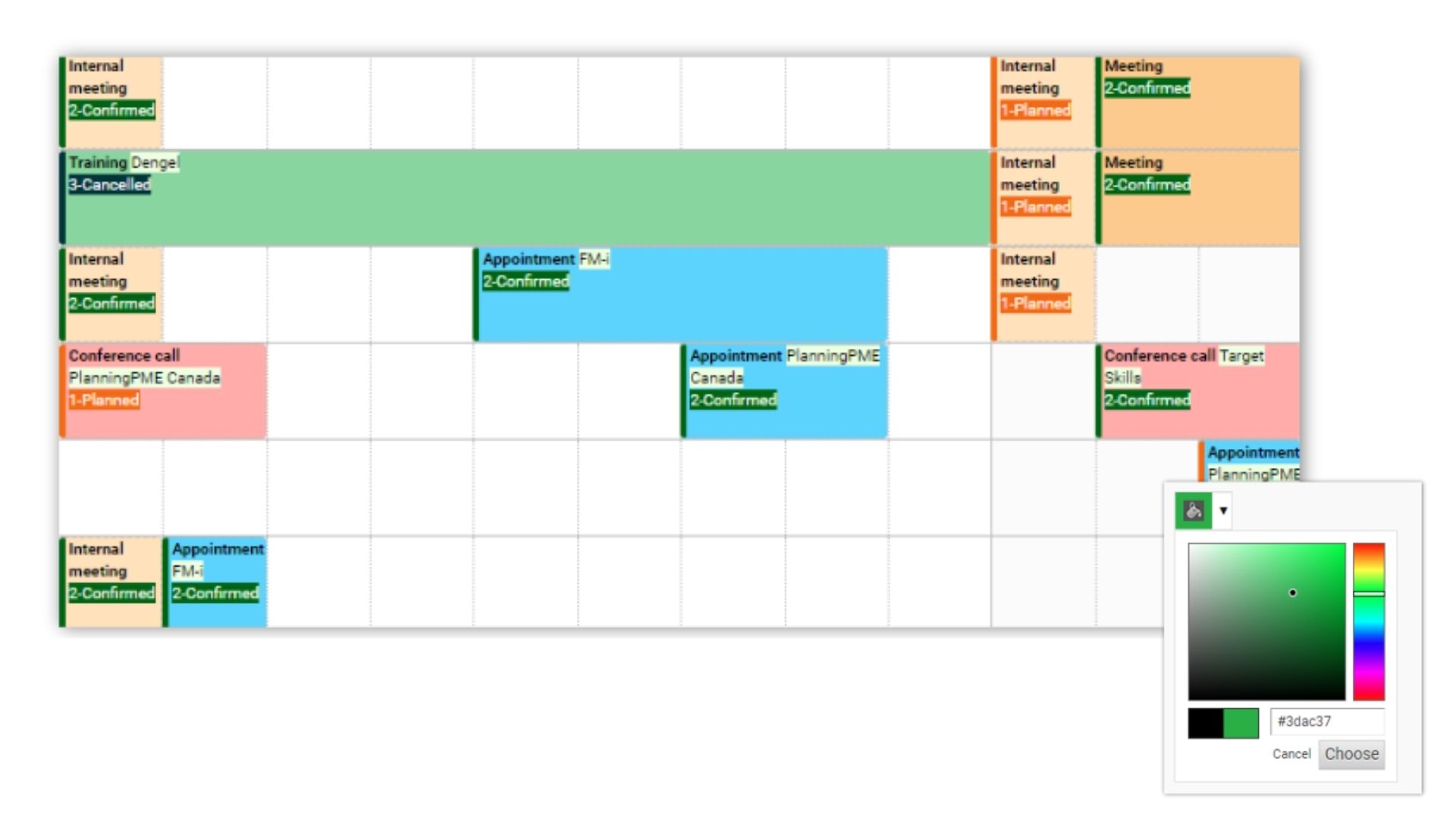
Stampa di un evento
Avete bisogno di stampare un evento? Ora potete stampare ogni evento su carta o in formato PDF e scegliere le informazioni che desiderate includere nel documento.
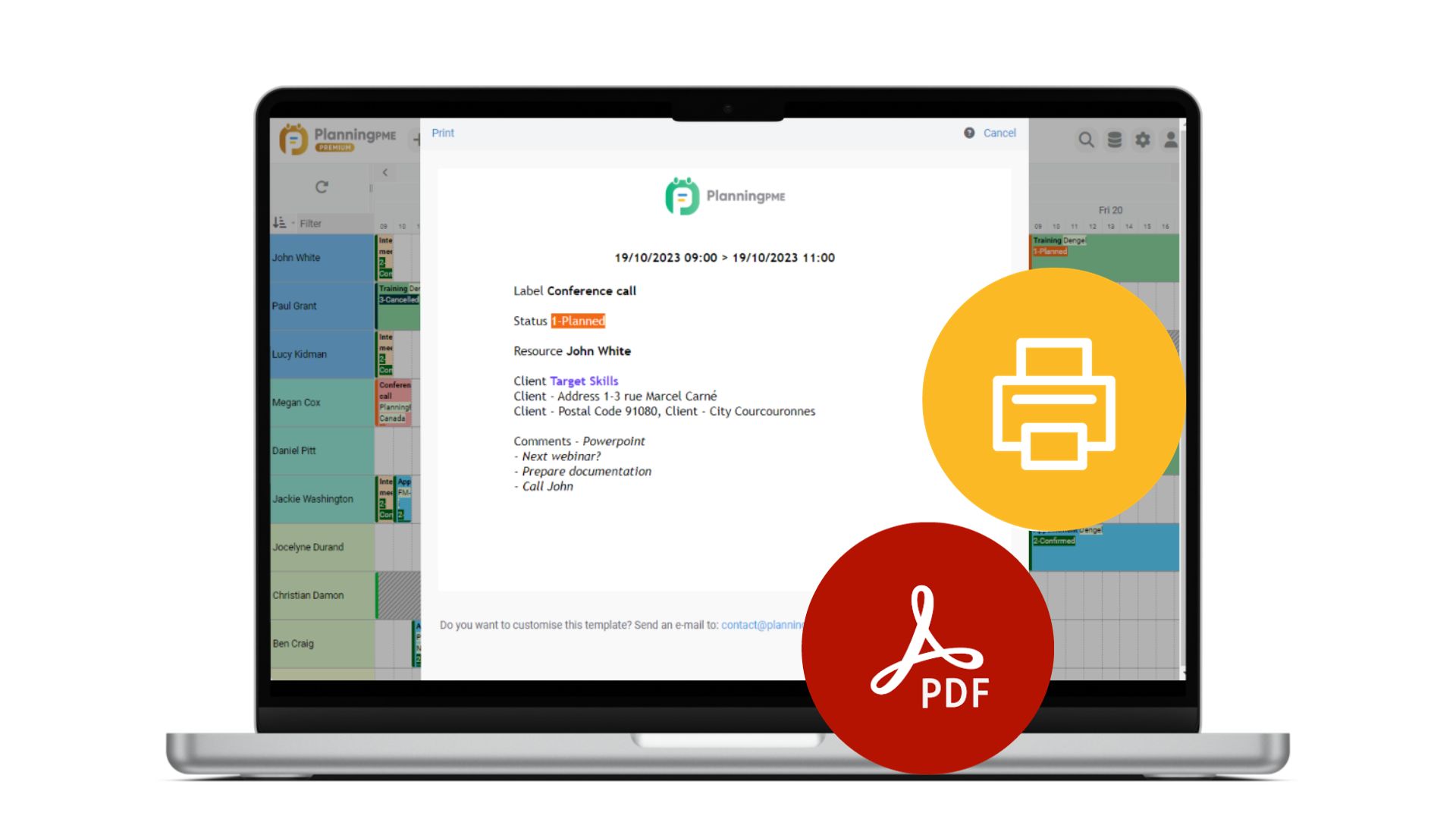
Creazione rapida di una richiesta di ferie
Una nuova entrata è disponibile dal menu «+» nell'angolo in alto a sinistra dell'applicazione per facilitare la richiesta di ferie per ogni dipendente.
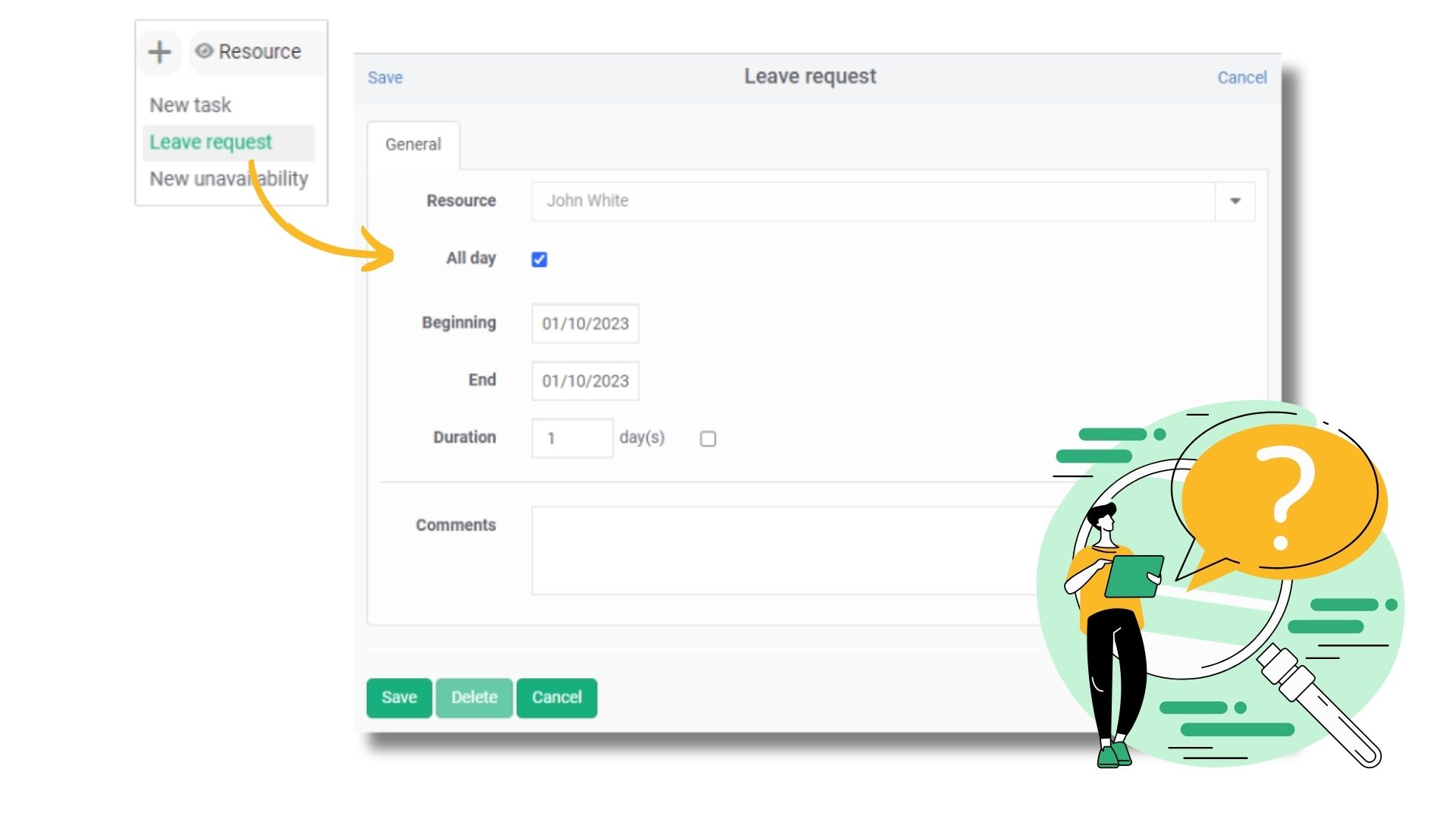
Gestione delle assenze e delle ferie
Miglioramenti alle attività ricorrenti
Quando aprite un evento ricorrente, scegliete se desiderate modificare l'occorrenza o la serie.
Inoltre, potete accedere ai dettagli di tutti gli eventi ricorrenti direttamente dalle schede dei tuoi dipendenti, clienti o progetti.
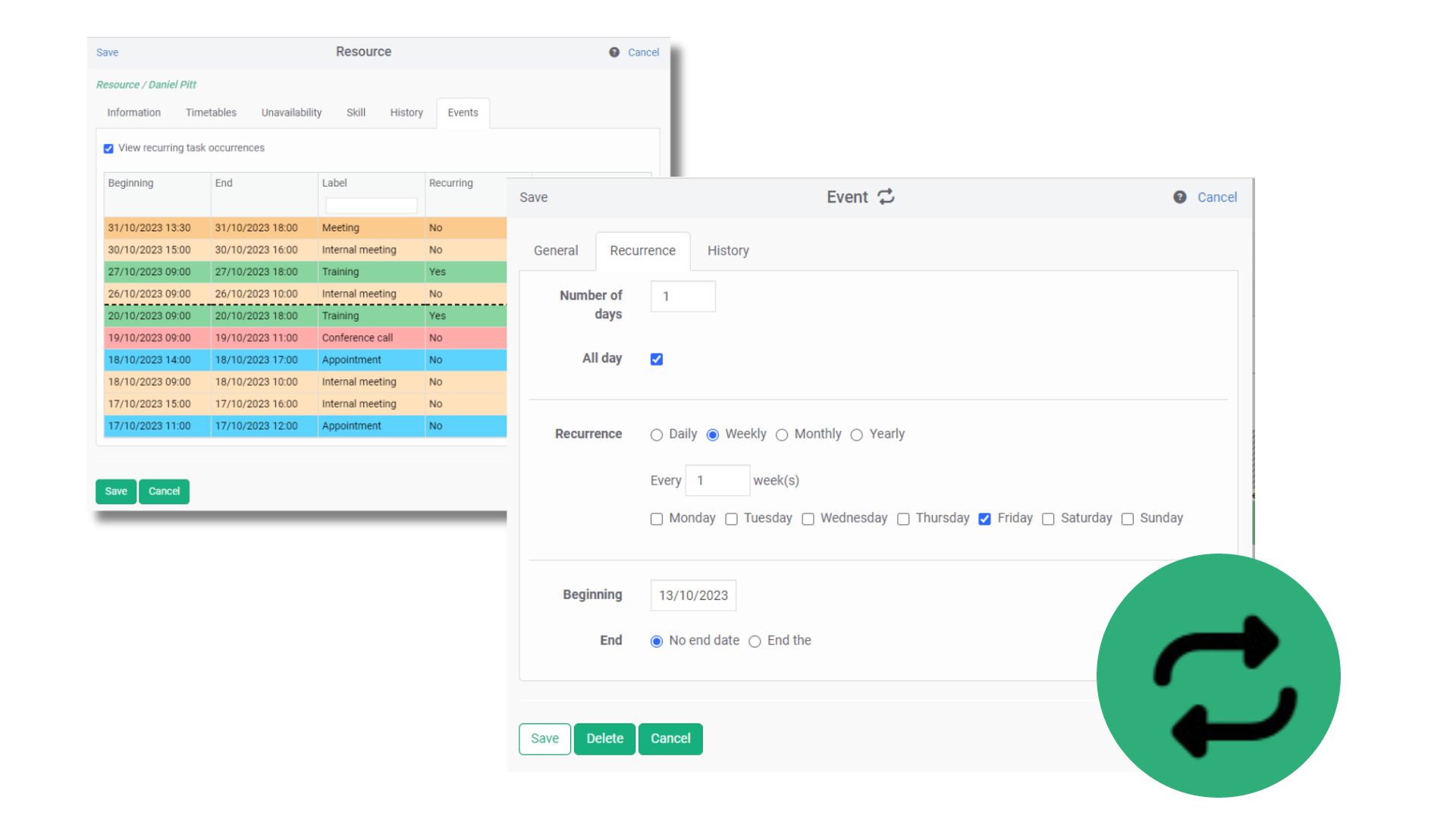
Scorciatoie da tastiera per la navigazione
I tasti di scelta rapida per la navigazione sono stati ottimizzati per una maggiore fluidità. Scorrete facilmente con le frecce destra/sinistra della tastiera. Tornate alla data odierna con il tasto "Invio" e molto altro ancora…
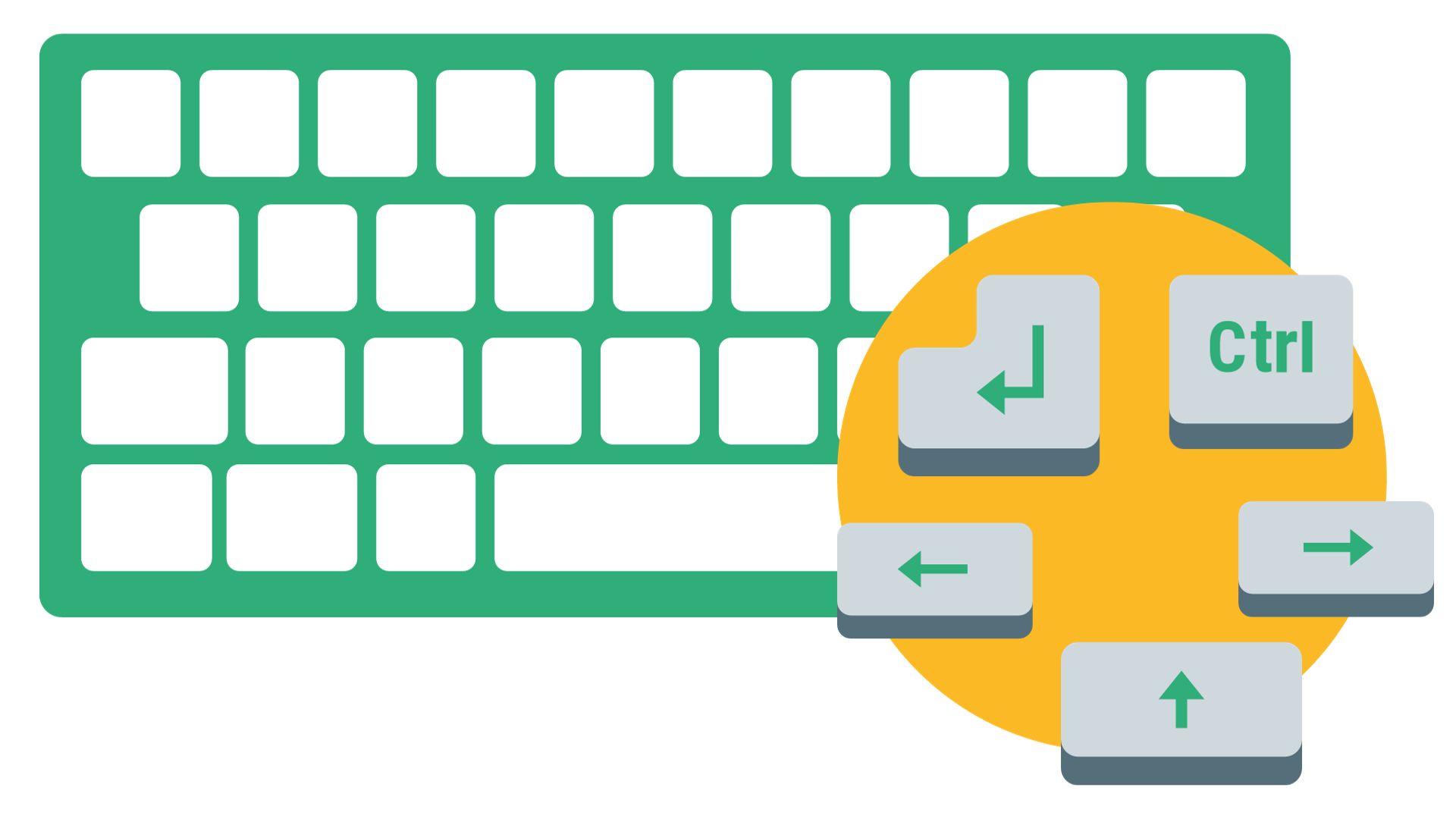
Scorciatoie da tastiera per la navigazione
Design ed ergonomia
Sono stati apportati alcuni miglioramenti ergonomici al software di pianificazione per migliorare l'esperienza dell'utente.
- Nuovo carattere : Roboto
- Libreria di icone modernizzata
- Barra pop-up fissa per facilitare il salvataggio o la chiusura di un elemento
- Nuove colonne di campi disponibili negli elenchi di progetti e clienti
- Separatore di riga : Dal menu Strumenti -> Opzioni -> Visualizza, potete scegliere una linea più spessa.
Versione 4.7.0.24 - 23/05/2023
Sincronizzazione Outlook / Google Calendar - Versione Enterprise
Sincronizzate la pianificazione di uno o più dipendenti e persino la pianificazione di una stanza o di un'attrezzatura specifica con il vostro calendario di Outlook o Google Calendar.
Tutorial - Sincronizzazione Outlook / Google Calendar
Visualizzazione Agenda, visualizzazione ottimizzata per smartphone
Volete accedere al planning del vostro team sul tuo tablet o vuoi dare ai tuoi dipendenti l'opportunità di consultare la propria agenda sul proprio cellulare?
Scoprite la visualizzazione Agenda, una visualizzazione di pianificazione ottimizzata sugli schermi dei dispositivi mobili.
Tutorial - Visualizzazione agenda
Versione 2022
Sommario
Presentazione video dei nuovi sviluppi
Versione 4.7.0.18
Presentazione video dei nuovi sviluppi
Regolazione personalizzata della larghezza della prima colonna
Menu delle preimpostazioni dei filtri più ergonomico
Navigazione del tempo più fluida
Affinare la granularità nelle visualizzazioni settimanali e plurigiornaliere
Nella visualizzazione mensile, l'ora di inizio dell'evento è sempre visualizzata
Suddividere un evento
Ripartire un evento in giornate intere
Messaggio di avviso in caso di superamento del numero di congedi autorizzati
Versione 4.7.0.23 Versione Premium - 14/11/2022
Per offrire funzionalità sempre più pratiche e per andare oltre nell'uso del planning, la nostra offerta di prodotti è in continua evoluzione! Scoprite tutte le nuove funzionalità disponibili esclusivamente nella versione Premium di PlanningPME Web Access.
Notifiche automatiche
Nella versione Premium di PlanningPME Web Access è possibile impostare l'invio di notifiche automatiche via e-mail e/o SMS a utenti, risorse e/o clienti in base a filtri e azioni definiti.
Tutorial - Notifiche automatiche
PlanningPME Rescue
PlanningPME Rescue è la soluzione che garantisce l'accesso alla propria agenda in ogni circostanza, anche nel peggiore dei casi.
Accedere alla pianificazione tramite una connessione SSO
Disponete di un account Microsoft o Google? Scegliendo la versione Premium, potrete accedere automaticamente al planning senza dover creare una password aggiuntiva!
Versione 4.7.0.18
Presentazione video dei nuovi sviluppi
Scoprire in video tutte le nuove caratteristiche che abbiamo in serbo per il rilascio di questa nuova versione.
Regolazione personalizzata della larghezza della prima colonna
Per adattarsi alle proprie preferenze, è possibile regolare la larghezza della colonna di sinistra nelle seguenti visualizzazioni: risorsa, cliente, progetto, attività.
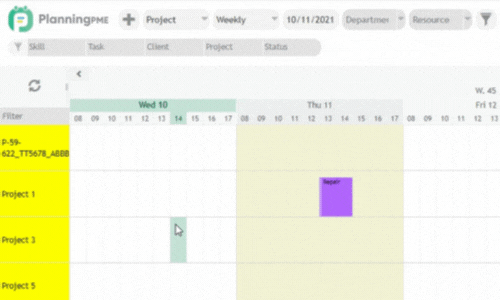
Tutorial - Personalizzazione del planning
Combinazione personalizzata di filtri
La gestione dei filtri personalizzati è stata ottimizzata: risparmiare tempo visualizzando rapidamente i dati essenziali per il proprio business.
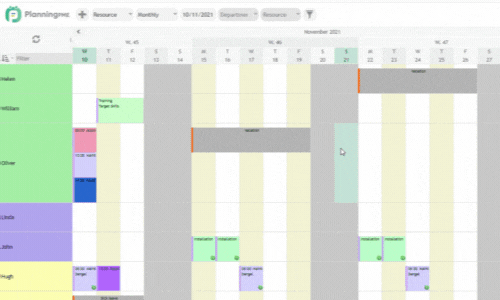
Navigazione del tempo più fluida
Navigare rapidamente da un giorno all'altro nel programma tramite il "CTRL + freccia" del timeline o della tastiera.
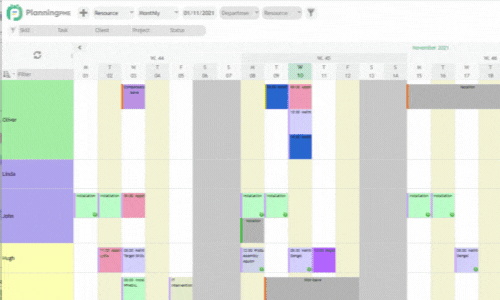
Affinare la granularità nelle visualizzazioni settimanali e plurigiornaliere
In una visualizzazione settimanale o plurigiornaliera, la granularità può essere personalizzata all'ora o alla mezz'ora, per visualizzare chiaramente i propri eventi. Guardare il video
Visualizzazione delle ore nella visualizzazione mensile
Nella visualizzazione mensile, l'ora di inizio dell'evento è sempre visualizzata per maggiore chiarezza. Guardare il video
Suddividere un evento
Facendo clic con il tasto destro del mouse, è possibile dividere un evento in 2.
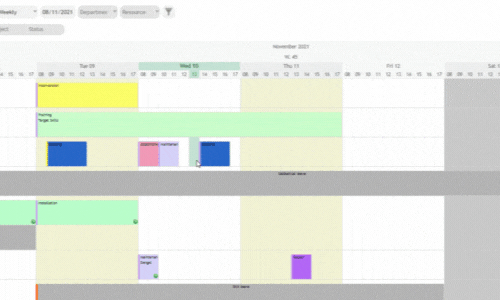
Ripartire un evento in giornate intere
Facendo clic con il tasto destro del mouse, è possibile ripartire un evento di n giorni in n eventi di 1 giornata intera. Attenzione, questa azione è irreversibile.
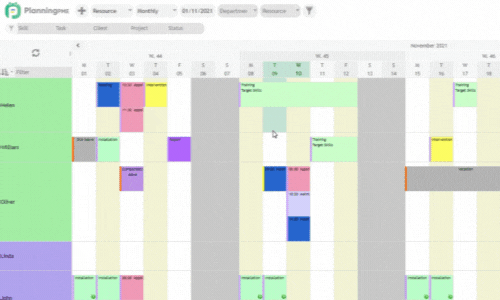
Messaggio di avviso e monitoraggio dei congedi
Se viene superato il numero di congedi autorizzati, viene visualizzato un messaggio di avviso. Guardare il video
Versione 2021
Sommario
Assegna una durata ai tuoi eventi
Scarica i modelli di rapporto
Personalizzate i colori delle colonne del planning
Versione 4.7.0.14
Gestite il contesto di lavoro dei vostri impiegati (lavoro da remoto, orari, ecc)
Vedere il luogo dell'appuntamento su una carta
Contattate velocemente un impiegato o un cliente per telefono, messaggi o e-mail
Utilizzate ancora in modo più efficace del planning su smartphone e tablette tramite la nuova icona d'azioni
Definite lo stato default dell'evento
Seguite le ultime connessioni dei vostri utilizzatori al planning
Adattate lo spazio di disegno sul planning
Duplicate velocemente i colori utilizzati sulle vostre risorse, sui i vostri clienti e progetti
Versione 4.7.0.16
Assegna una durata ai tuoi eventi
Un evento creato nel modo durata è un evento la cui durata è specificata, in giorni o in ore. Per gli eventi con una durata specificata, la fine viene calcolata in base al profilo temporale della risorsa.
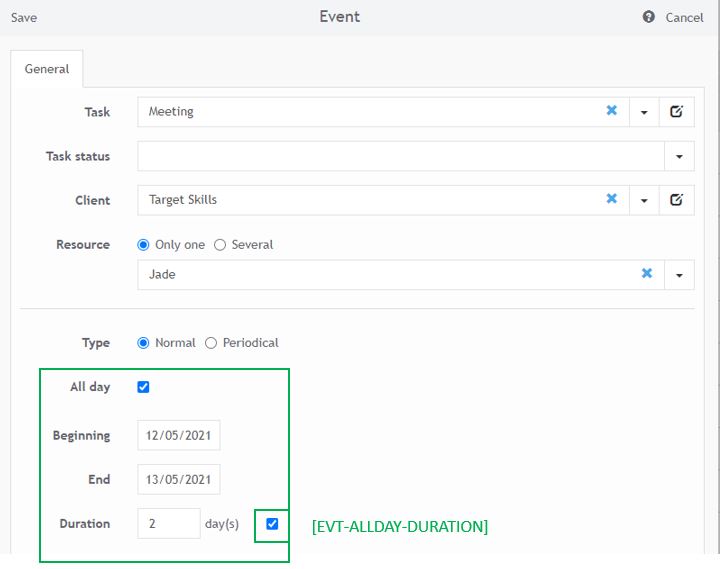
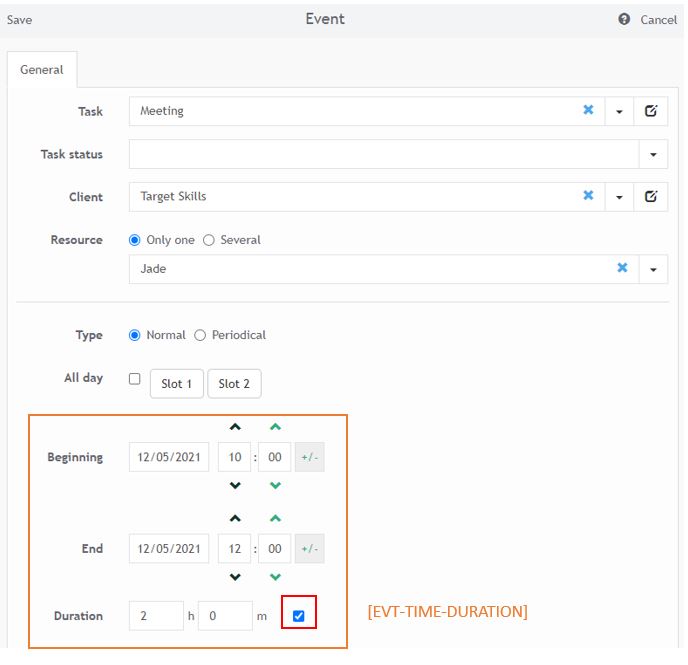
Tutorial - Gli eventi creati in durata
Scarica i modelli di rapporto
Scegli e scarica i nostri modelli di rapporti Excel.
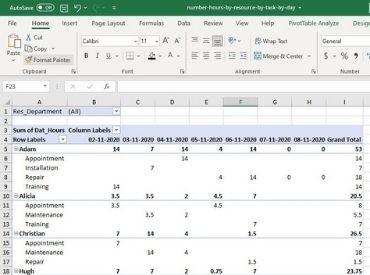
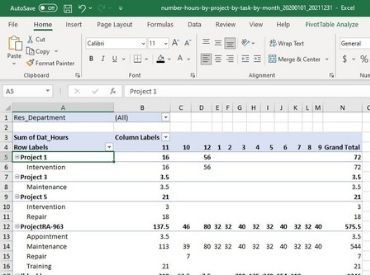
Personalizzate i colori delle colonne del planning
Il colore dei giorni "Primo giorno" e "Secondo giorno" (configurabili da Strumenti -> Opzioni -> Visualizza) è ora assegnato all'intera colonna del planning per una migliore visibilità.
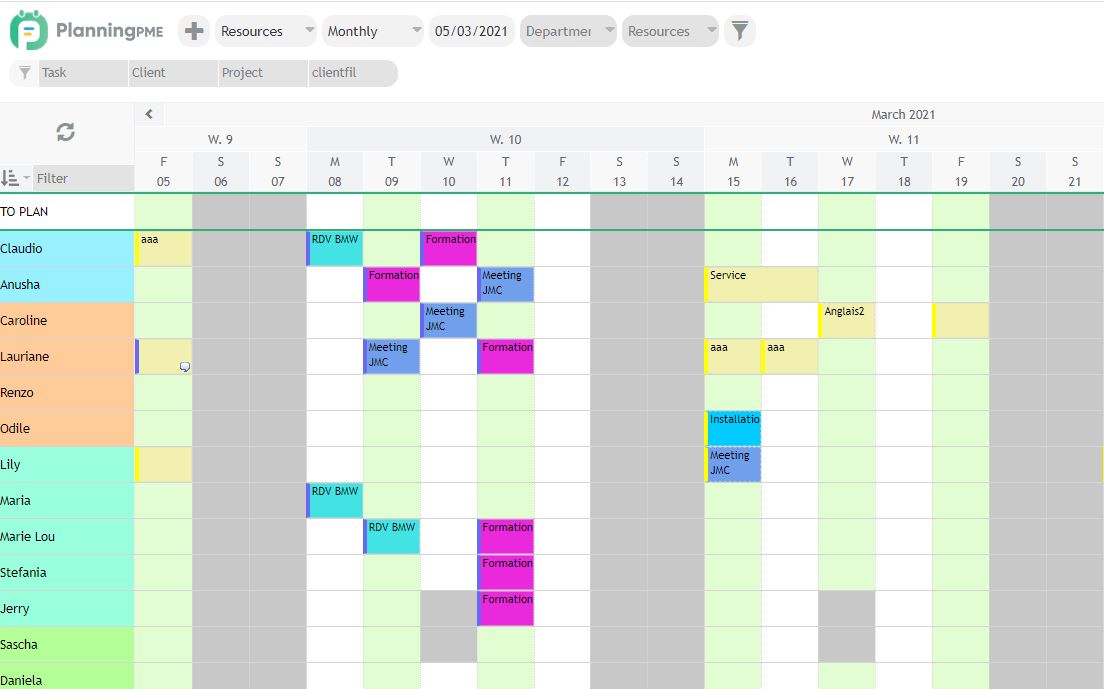
Versione 4.7.0.14
Gestite il contesto di lavoro dei vostri impiegati (lavoro da remoto, orari, ecc)
Un "contesto" è un nuovo tipo di dati che aggiunge un contesto di sfondo alla pianificazione degli eventi. Un contesto è rappresentato da un rettangolo colorato disegnato sullo sfondo degli eventi del planning.
E’ possibile utilizzare un contesto in diverse situazioni:
- Definire il luogo lavorativo di una giornata o di un periodo:.
- Definire l’orario lavorativo
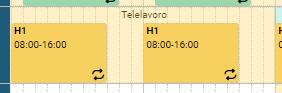
Tutorial - Gestione dei contesti
Vedere il luogo dell'appuntamento su una carta
Facilitate i vostri viaggi visualizzando il luogo d'intervenzione o dell'appuntamento su una carta.
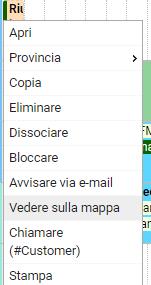
Contattate velocemente un impiegato o un cliente per telefono, messaggi o e-mail
![]()
Utilizzate ancora in modo più efficace del planning su smartphone e tablette tramite la nuova icona d'azioni
Un icona rappresentata da 3 punti verticali facilita l'uso delle azioni di eventi nella vista index, la vista si adatta agli apparecchi mobili (smartphone e tablette). E ormai più facile chiamare un cliente, mandare una mail o cambiare un stato evento tra l'altro.
![]()
Definite lo stato default dell'evento
Potete definire lo stato default di un evento. Poi, alla creazione di un evento, questo stato di default è selezionato.
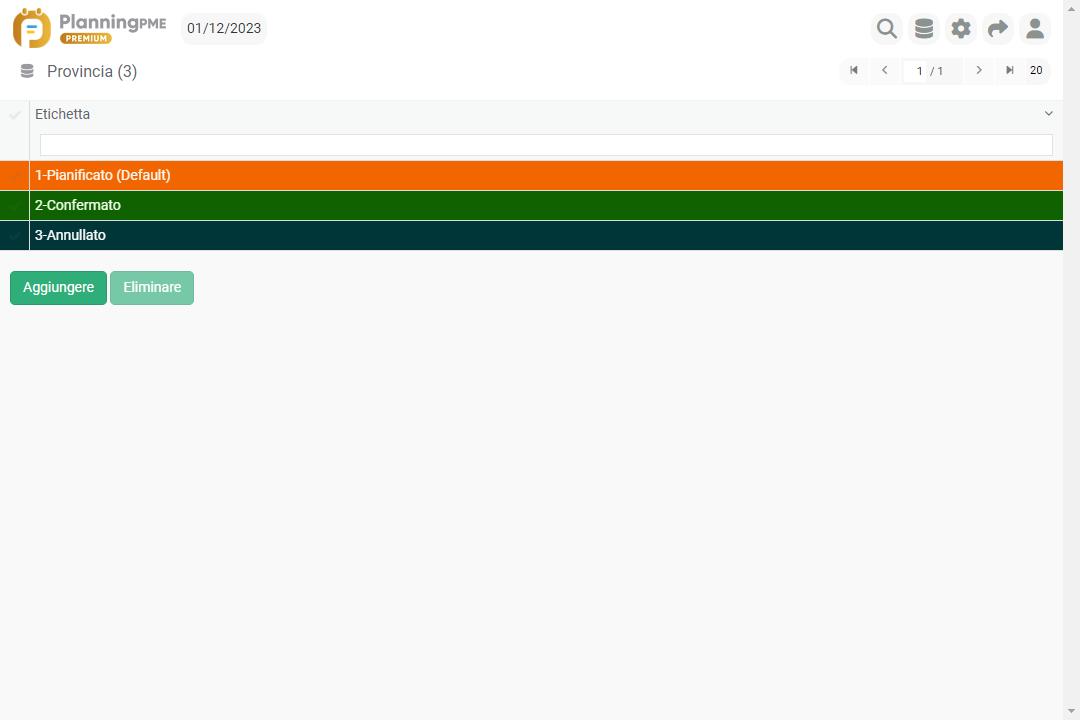
Tutorial - gestione degli eventi tramite gli stati
Seguite le ultime connessioni dei vostri utenti sul planning
Dal menu Dati->Utenti, visualizzate la data di ultima connessione per ogni utente

Adattate lo spazio di disegno sul planning
Nuova opzione disponibile nel menu Tools -> Opzioni -> Visualizza -> Spazio di disegno supplementare.
Opzione attivata: Attivando questa opzione, una zona vuota apparisce al di sopra dell'attività; Questa zona vi permette di disegnare una nuova attività per creare degli eventi impilati.
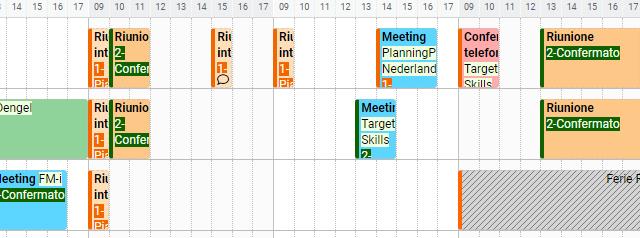
Opzione disattivata: L'evento prende tutta l'altezza della linea.
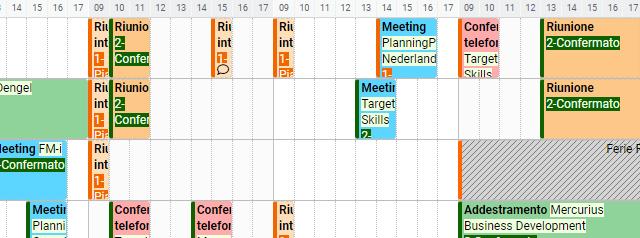
Duplicate velocemente i colori utilizzati sulle vostre risorse, sui i vostri clienti e progetti
In modo da sistemare il planning facilmente e velocemente, è ormai possibile copiare il colore del testo e dello sfondo di una risorsa, di un cliente o un progetto con il tasto destro sul planning.
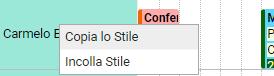
Versione 2020 - 4.7
Sommario
PlanningPME ha un nuovo aspetto
Versione 4.7.0.8
Nuovo filtro per classificare le risorse direttamente sul planning
Importazione di dati
Opzione Attivare le categorie
Versione 4.7.0.3
Gestione delle risorse tramite l'organigramma
Filtra una o più risorse
Gestione semplificata dei profili orari delle risorse
Stato delle attività e indisponibilità
Assegnare un progetto ad uno o più reparti
Personalizzazione dela lista attività per reparto
Personalizzazione dell'interfaccia con la vostra specifica terminologia
Vista colonne parametrizzabile
Nuova vista calendario: bi-settimanale
Diritti perfezionati su progetti, risorse e clienti
Riorganizzazione dei menù Dati e Strumenti
Versione 4.7.0.11
PlanningPME ha un nuovo aspetto
Dopo varie settimane di lavoro, siamo lieti di condividere con voi come PlanningPME si trasformerà! Un nuovo logo, nuovi colori e una nuova interfaccia per i nostri prodotti. Speriamo veramente che possiate apprezzare le nostre nuove scelte grafiche, curate nei dettagli e moderne nel design, che desiderano riflettere i nostri valori.
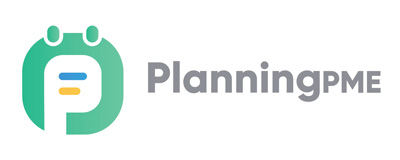
Versione 4.7.0.8
Nuovo filtro per classificare le risorse direttamente sul planning
Un nuovo filtro permette ormai di classificare le risorse direttamente sul planning.
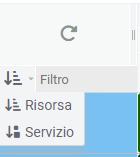
Potete classificare le vostre risorse secondo una delle opzioni seguenti :
- Ordine generale definito per l’insieme delle risorse (Menu Dati-> Risorsa)
- Ordine delle risorse definito per ogni dipartimento (Menu Dati-> Dipartimenti)
Importazione di dati
Per facilitare la gestione e la configurazione del planning, ora è possibile importare direttamente i vostri dati, come le risorse, i clienti e i progetti. Questo vi permetterà di integrare in blocco i vostri elementi nel planning e risparmiare tempo prezioso.
Tutorial - Importazione di dati
Opzione Attivare le categorie
Ora potete scegliere se mostrare o nascondere le categorie, secondo le vostre preferenze d’uso. Per farlo, entrate nel menu Strumenti -> Opzioni -> Eventi e seleziona l’opzione “Attiva le categorie”.
Tutorial - Classificazione degli eventi mediante le categorie
Versione 4.7.0.3
Gestione delle risorse tramite l'organigramma
La visione gerarchica delle unità organizzative, reparti, consente di facilitare l'organizzazione complessiva dell'utilizzo delle risorse umane e materiali.
- Create l'organigramma della tua organizzazione
- Definite facilmente la composizione di ogni reparto
- Definite l'ordinamento delle risorse per reparto
- Ricercate facilmente nelle tue risorse
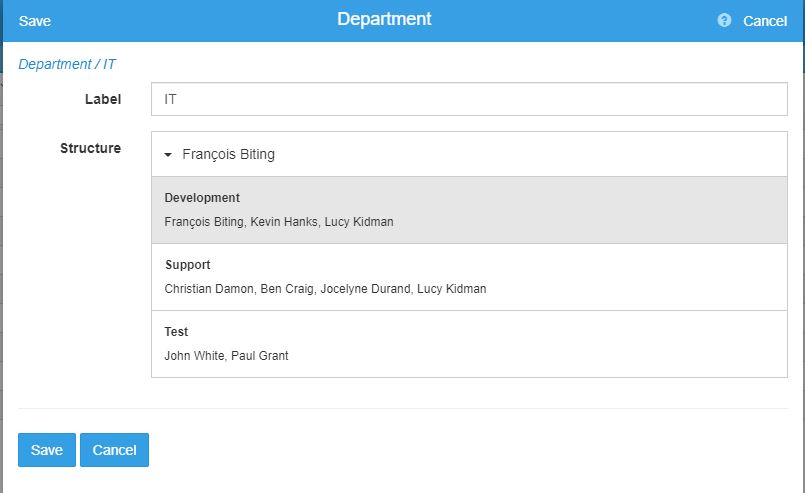
Filtra una o più risorse
Grazie al filtro "risorse" è possibile filtrare rapidamente i dati che appaiono sullo schermo per visualizzare la pianificazione di una o più risorse (umane o materiali).
Gestione semplificata dei profili orari delle risorse
Gestite tutti i profili dal nuovo menù "Profili orari"
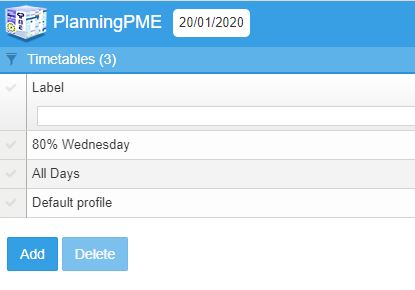
Quindi, dalla finestra della Risorsa nella sezione Orari, selezionate il profilo orario che volete applicare.
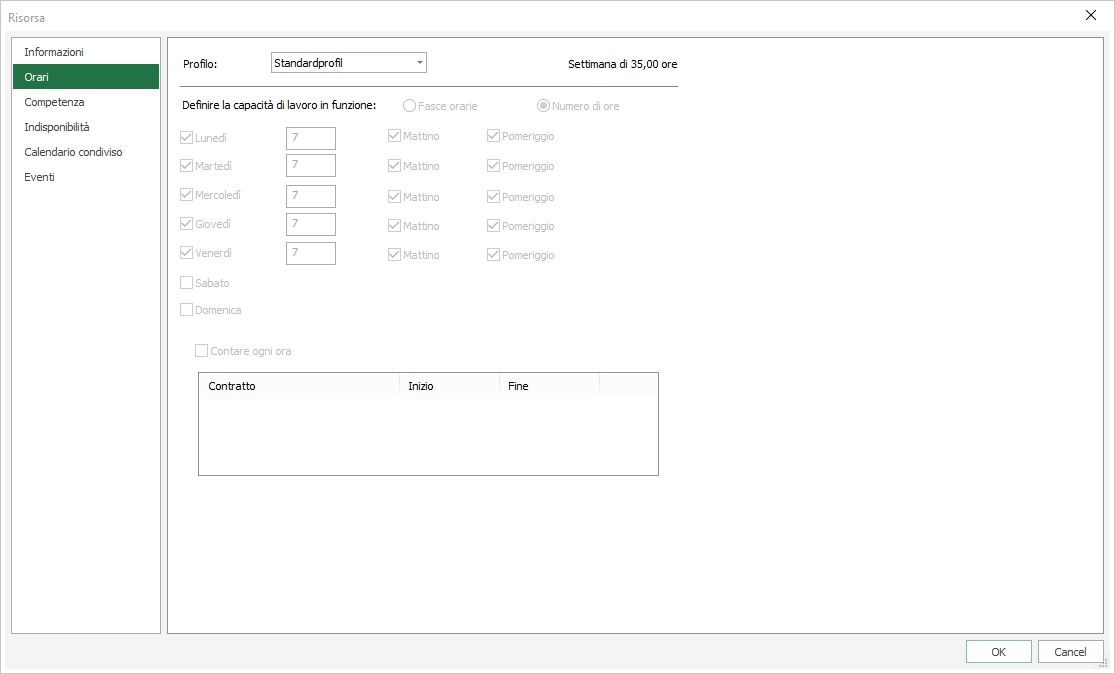
Stato delle attività e indisponibilità
Per ogni condizione di stato di un'attività, viene visualizzata una banda colorata, corrispondente a quanto predefinito nello stato, a sinistra del rettangolo di ogni singola attività nel planning.
Assegnare un progetto ad uno o più reparti
E' ora possibile lavorare su uno stesso progetto comune a più dipartimenti.
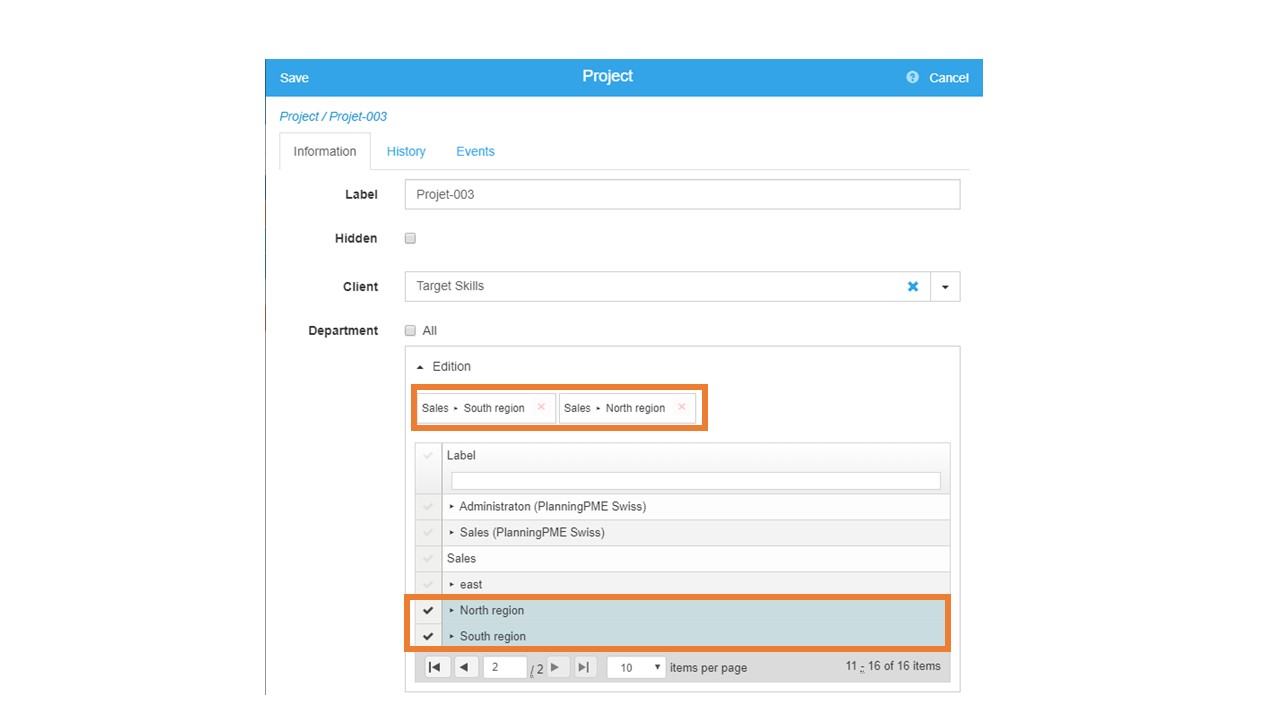
Personalizzazione dela lista attività per reparto
È ora possibile definire attività specifiche per ciascun dipartimento.
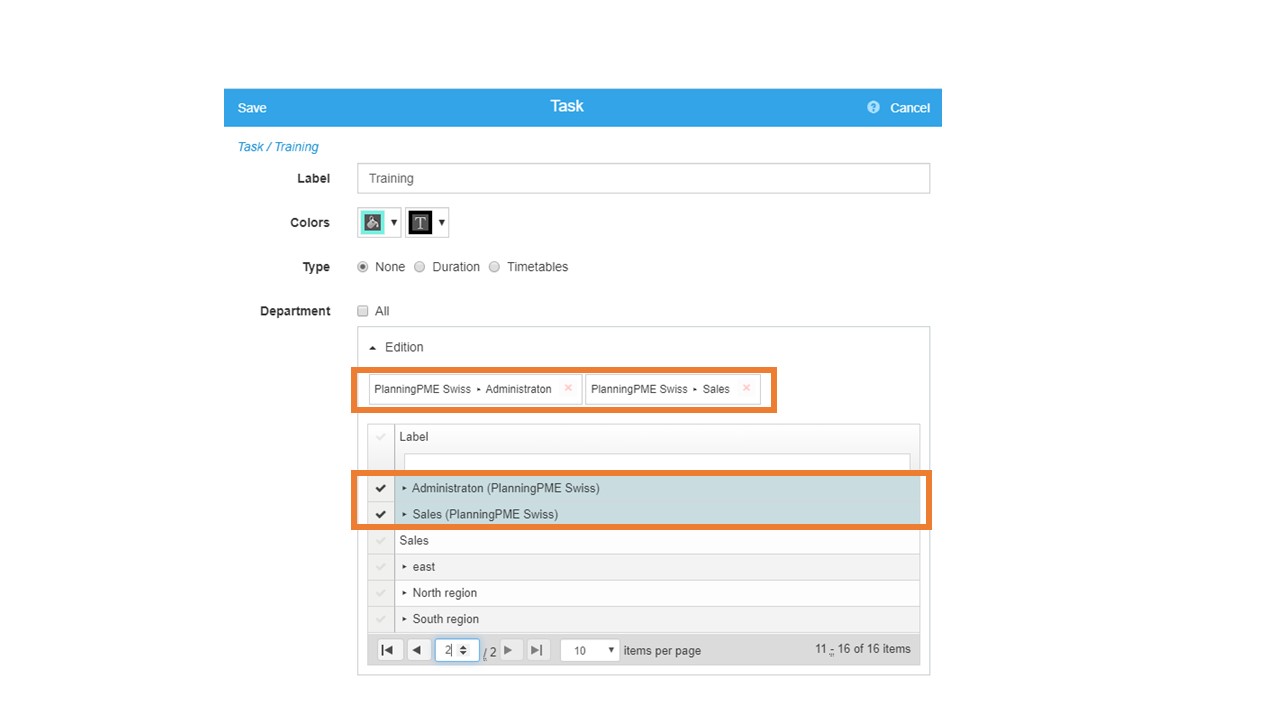
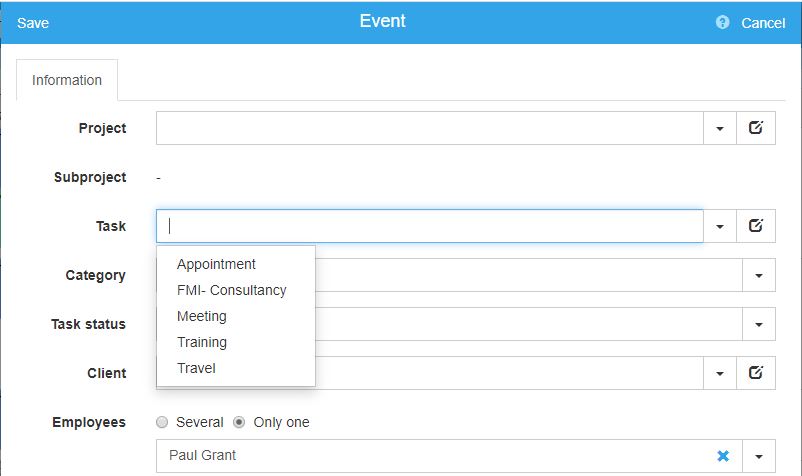
Personalizzazione dell'interfaccia con la vostra specifica terminologia
Per ogni lingua potete personalizzare le etichette da utilizzare nell'interfaccia.
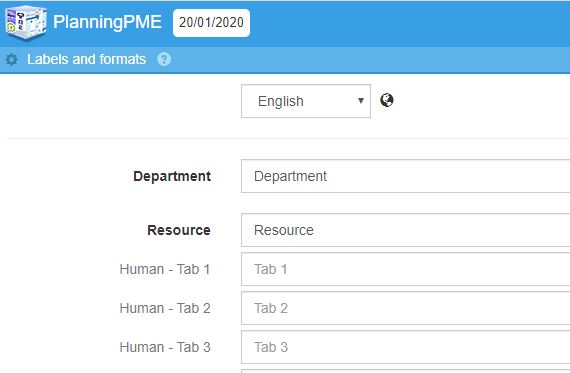
Vista colonne parametrizzabile
Potete personalizzare quali colonne mostrare nonché il loro ordine di comparsa
- Clienti
- Risorse
- Progetti
- Visualizzazione a Lista
- Storico
- Ricerche
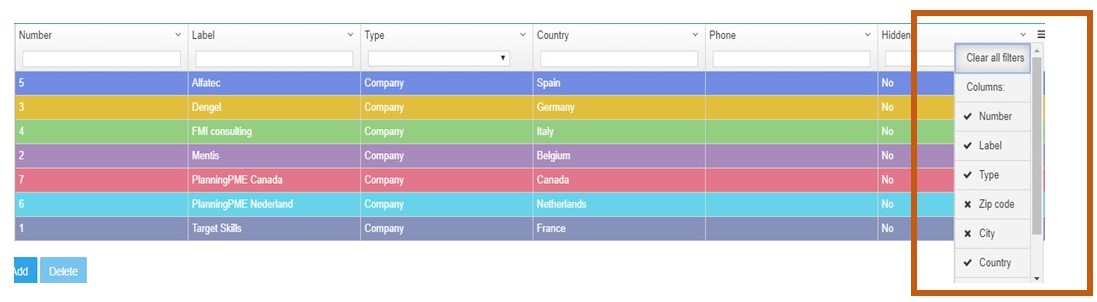
Nuova vista calendario: bi-settimanale
Potete personalizzare quali colonne mostrare nonché il loro ordine di comparsa
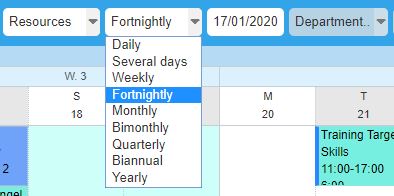
Diritti perfezionati su progetti, risorse e clienti
Sono state introdotte nuove funzionalità nei diritti utente per gestire gli accessi a: :
- Clienti
- Risorse
- Progetti
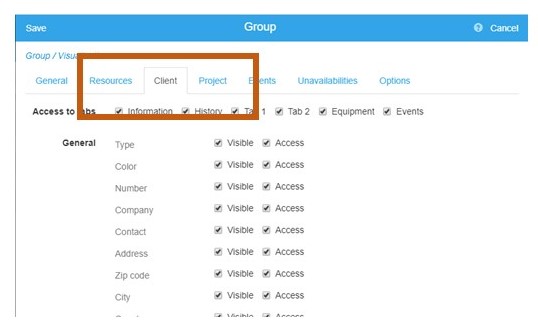
Riorganizzazione dei menù Dati e Strumenti
Per migliorare l'esperienza d'uso, i menù Dati e Strumenti sono stati riorganizzati in questo modo:
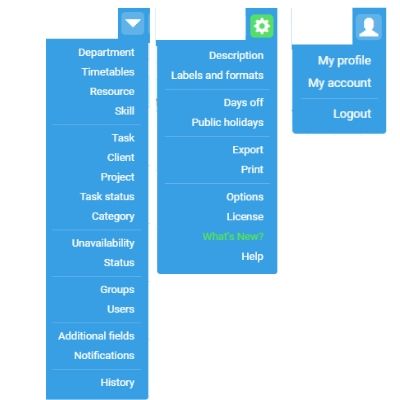
Versione 2019 - V4.4.1
Sommario
Il vostro account PlanningPME
L'account PlanningPME è un account utente che permette di accedere ai vari servizi offerti da Target Skills attraverso un indirizzo e una password univoci. Al momento potete avere l'accesso al vostro Planning, in futuro prevediamo di inserire nuovi servizi accessibili mediante lo stesso Account.
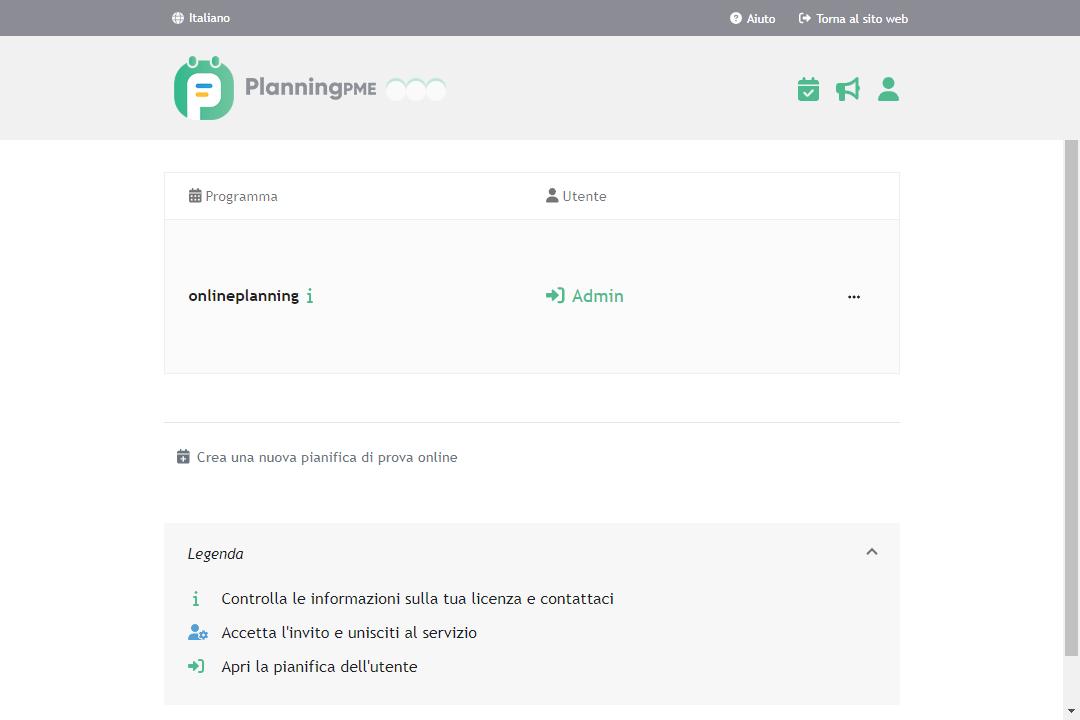
Invitare altri Utenti ad accedere al vostro PlanningPME
Utenti interni, Clienti, ecc. riceveranno un vostro invito per accedere, secondo il profilo utente da voi predisposto, al vostro planning. Questa funzionalità è presente durante la configurazione iniziale del planning oppure successivamente facendo clic sull'icona di condivisione situata nell'angolo in alto a destra del planning.
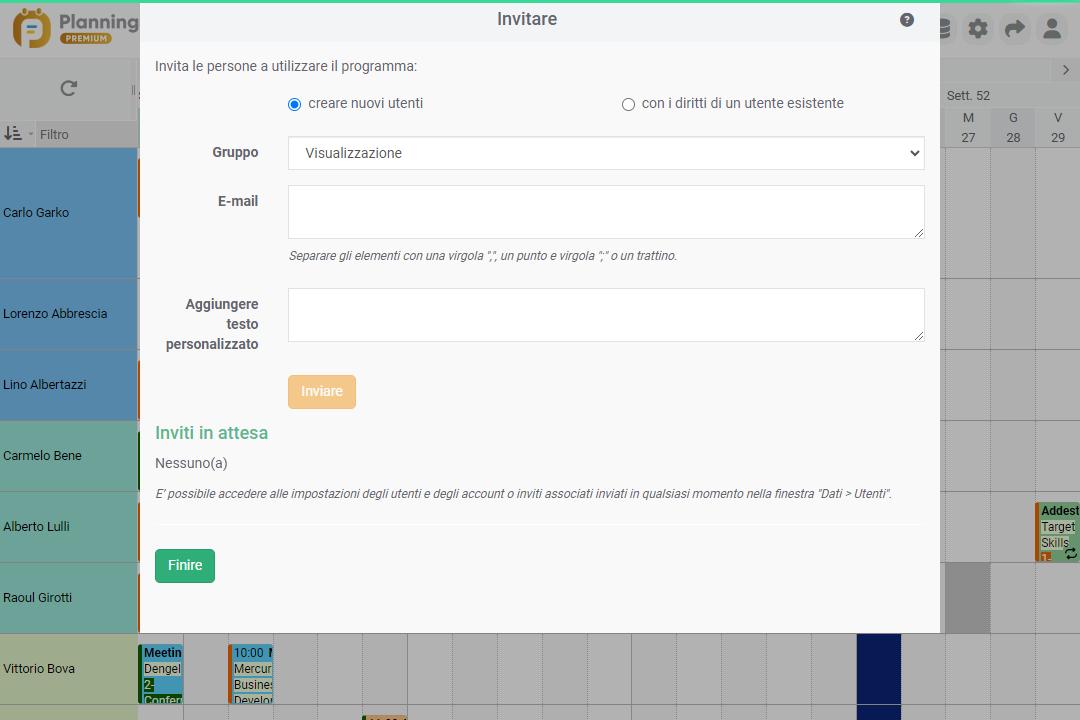
Finestra Progetto: 3 nuove schede supplementari
Oggi si possono creare 3 nuove schede nella finestra del progetto.
Per potere adattare meglio il planning alle proprie esigenze, è possibile ora creare fino a 3 schede supplementari con tanti campi personalizzati quanti si desiderano.
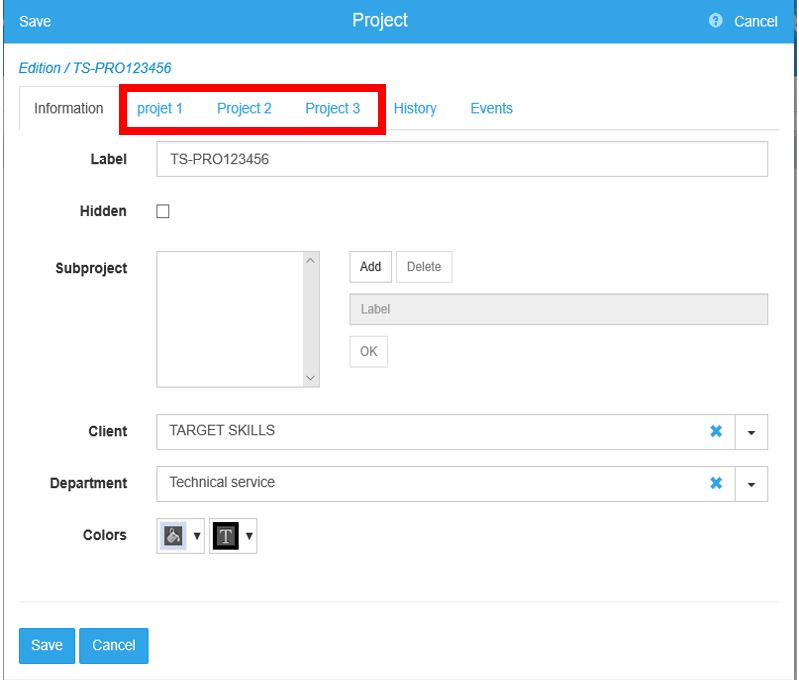
Privacy: nuova opzione per nascondere il testo su Assenze e Indisponibilità
Nei gruppi di utilizzo è disponibile una nuova opzione “Descrizione"/"Pubblico” per nascondere il testo sul rettangolo che rappresenta un evento o una indisponibilità e/o assenza, a scopi di riservatezza.
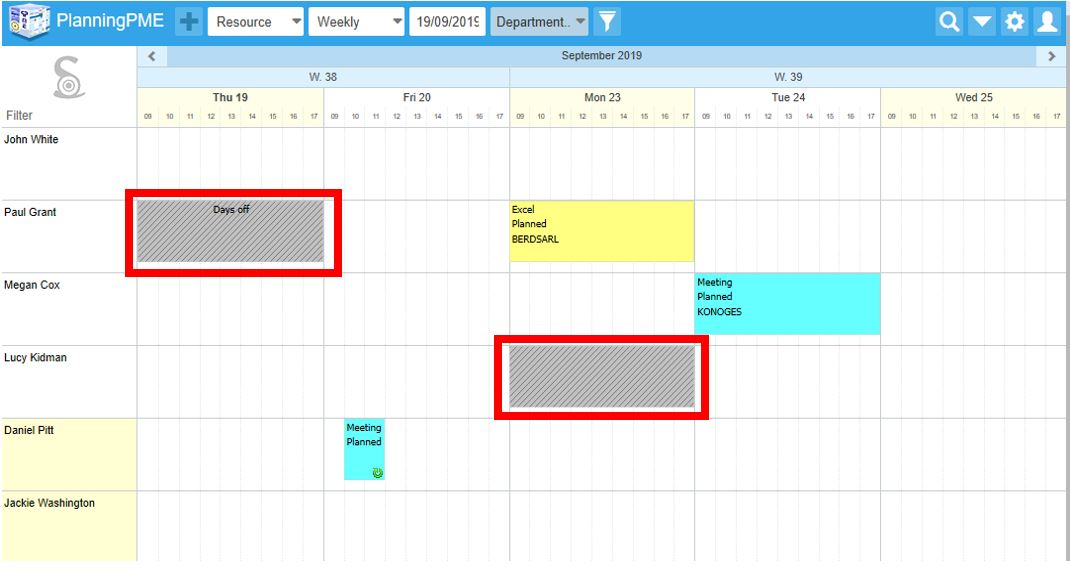
Calcolare la durata degli eventi in ore e giorni
Opzione conta tutte le ore
Questa documentazione spiega la logica del calcolo orario usato per gli eventi pianificati, in relazione alle diverse impostazioni di evento e profilo orario adottato dalle risorse.
Tutorial - Calcolare la durata degli eventi in ore e giorni
Firma elettronica
Firmare un evento nel vostro planning è molto semplice. Ad esempio, quando un tecnico ha terminato un intervento, può fare in modo che il suo cliente effettui l'accesso in pochi secondi. Dal vostro laptop, smartphone o tablet, la firma elettronica è possibile in qualsiasi momento ovunque tu sia.
API
Interrogate la pianificazione con l'API di PlanningPME. L'API sicura di PlanningPME (da "Application Programming Interface" o "API") ora consente di leggere, scrivere, modificare o eliminare i dati dall'applicazione PlanningPME a livello di programmazione.
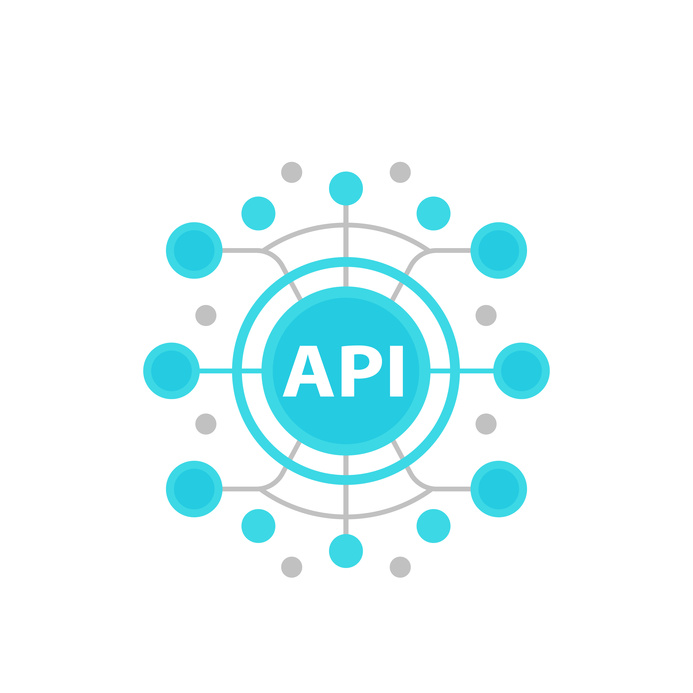
Creazione di rapporti Excel: 2 modelli di base
Un nuovo modello è ora disponibile per generare i primi rapporti.
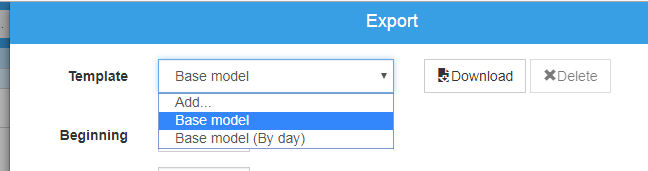
Differenziazione tra eventi modificabili e non modificabili
Gli eventi che non possono essere modificati sulla pianificazione appaiono in trasparenza rispetto agli eventi che un utente può modificare.
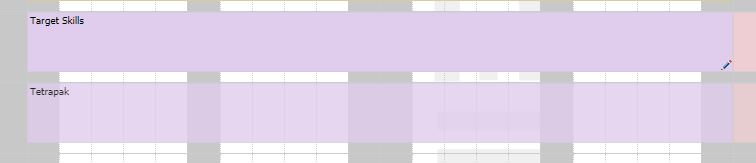
Ricerca su nuovi campi
1- La funzione di ricerca accessibile con la lente d'ingrandimento situata in alto a destra della pianificazione viene ora eseguita su nuovi campi: campi personalizzati del tipo: scelta, commento, collegamento ipertestuale, collegamento e testo, campo indirizzo, città e codice postale del cliente o posizione dell'evento.
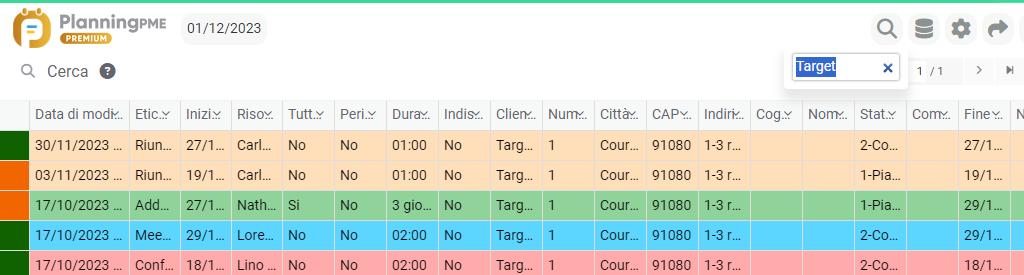
Differenziazione degli eventi su un intero giorno o ore
La cornice appare continua o tratteggiata quando si sposta il mouse
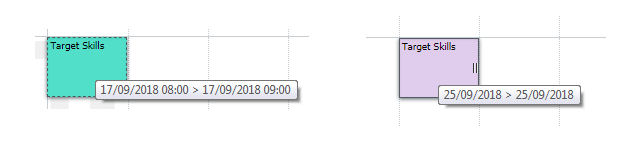
Il tuo planning è accessibile da tutte le tue device!
Non importa dove sei! In ufficio, a casa, in viaggio, presso il tuo Cliente, la nostra applicazione on line ti segue ovunque. Compatibile su PC, Mac, Android e Apple, facilita l'organizzazione della pianificazione nel lavoro da remoto.
Vista particolarmente adatta all'utilizzo su smartphone e tablet: la Vista ad elenco indicizzato